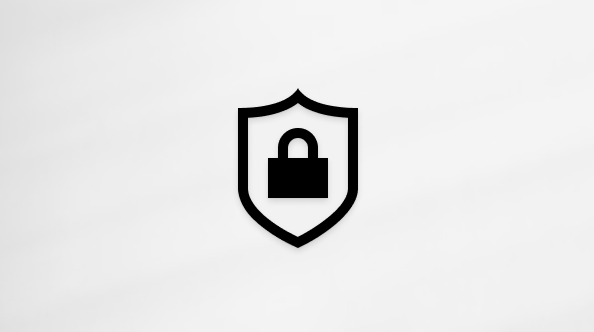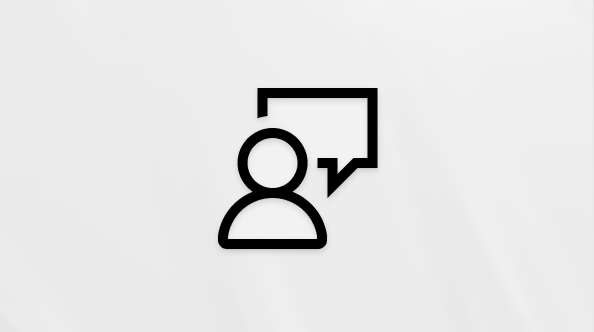บทความนี้มีไว้สำหรับผู้ที่ใช้โปรแกรมอ่านหน้าจอ เช่น ผู้บรรยาย Windows, JAWS หรือ NVDA กับเครื่องมือหรือฟีเจอร์ Windows และผลิตภัณฑ์ Microsoft 365 บทความนี้ เป็นส่วนหนึ่งของชุดเนื้อหาวิธีใช้และการเรียนรู้เกี่ยวกับการช่วยสำหรับการเข้าถึงที่คุณสามารถค้นหาข้อมูลการช่วยสำหรับการเข้าถึงเพิ่มเติมในแอปของเรา สำหรับความช่วยเหลือทั่วไป ให้ไปที่ฝ่ายสนับสนุนของ Microsoft
ใช้ Outlook ใหม่ สําหรับ Windows กับแป้นพิมพ์และโปรแกรมอ่านหน้าจอของเครื่องมือการช่วยสําหรับการเข้าถึงเพื่อทํางานพื้นฐานที่จําเป็น เราได้ทดสอบด้วยผู้บรรยาย, JAWS และ NVDA แต่อาจทำงานร่วมกับโปรแกรมอ่านหน้าจออื่นๆ ได้ตราบใดที่โปรแกรมดังกล่าวเป็นไปตามมาตรฐานและเทคนิคการเข้าถึงทั่วไป คุณสามารถสร้างและส่งอีเมลใหม่ อ่านและตอบกลับอีเมลที่ได้รับ ค้นหาอีเมล ทํางานกับสิ่งที่แนบมา และอื่นๆ
หมายเหตุ:
-
ฟีเจอร์ Microsoft 365 ใหม่จะทยอยวางจำหน่ายให้สมาชิก Microsoft 365 ดังนั้นแอปของคุณอาจยังไม่มีฟีเจอร์เหล่านี้ เมื่อต้องการเรียนรู้วิธีรับฟีเจอร์ใหม่ได้รวดเร็วขึ้น เข้าร่วมโปรแกรม Office Insider
-
เมื่อต้องการเรียนรู้เพิ่มเติมเกี่ยวกับโปรแกรมอ่านหน้าจอ ให้ไปที่ วิธีการที่โปรแกรมอ่านหน้าจอทำงานกับ Microsoft 365
-
หัวข้อนี้จะถือว่าคุณปิด บานหน้าต่างการอ่าน
-
เมื่อใช้ NVDA เมื่อคุณอยู่ในกล่องข้อความ คุณอาจต้องสลับไปยังโหมดโฟกัสด้วยตนเองเพื่อให้สามารถพิมพ์ข้อความได้
ในหัวข้อนี้
อ่านและตอบกลับ หรือส่งต่ออีเมลใน Outlook ใหม่
ใช้โปรแกรมอ่านหน้าจอและแป้นพิมพ์ลัดของคุณเพื่ออ่านและตอบกลับอีเมล คุณจะได้ยินเสียงเมื่อมีอีเมลใหม่มาถึง
เคล็ดลับ: คุณจะนําทางข้อความได้ง่ายขึ้นถ้าคุณไม่ได้ใช้มุมมองการสนทนา สําหรับคําแนะนํา ให้ไปที่ สลับปิดมุมมองการสนทนา
อ่านอีเมล
นําทางไปยังอีเมลในรายการข้อความใน Outlook ใหม่ และฟังโปรแกรมอ่านหน้าจอของคุณอ่านอีเมลและรายละเอียด
หมายเหตุ: บานหน้าต่างการอ่านต้องปิดอยู่ก่อนที่คุณจะทําตามคําแนะนําเหล่านี้ สําหรับคําแนะนํา ให้ไปที่ สลับปิดบานหน้าต่างการอ่าน
-
ในมุมมองหลักของ Outlook ใหม่ ให้กด F6 หรือ Shift+F6 จนกว่าคุณจะได้ยิน "รายการข้อความ"
-
กดแป้นลูกศร ลง หรือ ขึ้น จนกว่าคุณจะพบอีเมลที่คุณต้องการ แล้วกด Enter เพื่อเปิดข้อความในบานหน้าต่างเนื้อหา
-
เมื่อต้องการอ่านอีเมลทั้งหมดด้วยโปรแกรมผู้บรรยาย ให้กด ผู้บรรยาย+Ctrl+R หรือ ผู้บรรยาย+แป้นลูกศรลง ด้วย JAWS และ NVDA ข้อความจะอ่านออกเสียงโดยอัตโนมัติเมื่อเปิดขึ้น เมื่อต้องการอ่านข้อความใหม่ตั้งแต่เริ่มต้นด้วย JAWS และ NVDA ให้กด Ctrl+Home แล้วกดแป้นโปรแกรมอ่านหน้าจอ+แป้นลูกศรลง หากต้องการหยุดอ่าน ให้กด Ctrl เมื่อต้องการปิดอีเมลและกลับไปยังรายการข้อความ ให้กด Esc
ตอบกลับอีเมล
ใช้โปรแกรมอ่านหน้าจอของคุณเพื่อตอบกลับอีเมลของคุณใน Outlook ใหม่ทันที
-
ในอีเมลหรือเมื่ออยู่บนอีเมลในรายการข้อความ ให้กด Ctrl+R ถ้าคุณต้องการตอบกลับทั้งหมด ให้กด Ctrl+Shift+R คุณจะได้ยิน "เนื้อหาข้อความ"
-
พิมพ์ข้อความตอบกลับของคุณ
-
เมื่อต้องการส่งอีเมล ให้กด Ctrl+Enter
ส่งต่ออีเมล
คุณสามารถส่งต่ออีเมลได้อย่างง่ายดายโดยใช้แป้นพิมพ์ลัดและโปรแกรมอ่านหน้าจอของคุณ
-
ในอีเมลหรือเมื่ออยู่บนอีเมลในรายการข้อความ ให้กด Ctrl+F คุณจะได้ยิน "ถึง แก้ไข" โฟกัสจะอยู่บนเขตข้อมูล ถึง ของอีเมล
-
พิมพ์ชื่อหรือที่อยู่อีเมลของผู้รับ เมื่อคุณเริ่มเขียน Outlook ใหม่จะให้คําแนะนําที่ตรงกัน เมื่อต้องการเรียกดูคําแนะนํา ให้กดแป้นลูกศรลง ถ้าคุณพบบุคคลที่เหมาะสมในบรรดาคําแนะนํา ให้กด Enter เพื่อเพิ่มพวกเขาลงในเขตข้อมูล ถึง
-
กดแป้น Tab จนกว่าคุณจะได้ยิน "เนื้อหาข้อความ"
-
พิมพ์ข้อความของคุณ
-
เมื่อต้องการส่งอีเมล ให้กด Ctrl+Enter
สร้างและส่งอีเมลใน Outlook ใหม่
ให้โปรแกรมอ่านหน้าจอของคุณช่วยคุณสร้างอีเมลใหม่และแสดงข้อความของคุณ
-
ในมุมมองหลักของ Outlook ใหม่ ให้กด Ctrl+N เมื่อใช้โปรแกรมผู้บรรยาย คุณจะได้ยิน "หน้าต่าง Outlook ใหม่ ถึง แก้ไข" เมื่อใช้ JAWS และ NVDA คุณจะได้ยิน "จดหมายใหม่" โฟกัสจะอยู่บนเขตข้อมูล ถึง ของอีเมลใหม่
-
พิมพ์ชื่อหรือที่อยู่อีเมลของผู้รับ เมื่อคุณเริ่มเขียน Outlook ใหม่จะให้คําแนะนําที่ตรงกัน เมื่อต้องการเรียกดูคําแนะนํา ให้กดแป้นลูกศรลง ถ้าคุณพบบุคคลที่เหมาะสมในบรรดาคําแนะนํา ให้กด Enter เพื่อเพิ่มพวกเขาลงในเขตข้อมูล ถึง
-
ถ้าคุณต้องการส่งสําเนาของอีเมลไปยังบุคคลอื่น ให้กดแป้น Tab หนึ่งครั้ง คุณจะได้ยิน "สําเนาถึง แก้ไข" พิมพ์ที่อยู่อีเมลของผู้รับสําเนา
-
กดแป้น Tab จนกว่าคุณจะได้ยิน "เพิ่มชื่อเรื่อง" พิมพ์ชื่อเรื่องสําหรับอีเมล
-
กดแป้น Tab จนกว่าคุณจะได้ยิน "เนื้อหาข้อความ"
-
พิมพ์ข้อความของคุณ
-
เมื่อต้องการส่งอีเมล ให้กด Ctrl+Enter
ค้นหาอีเมลใน Outlook ใหม่
ไม่ต้องเสียเวลาขุดผ่านรายการหรือรายการเก็บถาวรสําหรับอีเมลสําคัญนั้น ใช้การค้นหาเพื่อค้นหาสิ่งที่คุณกําลังค้นหาอย่างรวดเร็ว
-
ในมุมมองหลักของ Outlookใหม่ ให้กด Ctrl+E เมื่อใช้โปรแกรมผู้บรรยาย คุณจะได้ยิน "แบนเนอร์ ค้นหา แก้ไข" ใน JAWS คุณจะได้ยิน "ค้นหา แก้ไข" เมื่อใช้ NVDA คุณจะได้ยิน "จุดสังเกตแบนเนอร์ ค้นหาจุดสังเกต"
-
พิมพ์คําค้นหาของคุณและเรียกดูคําแนะนําด้วยแป้นลูกศรลง แล้วกด Enter
-
เมื่อผลลัพธ์การค้นหาปรากฏขึ้น คุณจะได้ยิน "รายการข้อความ ไม่มีการสนทนาถูกเลือก" จากนั้นคุณจะได้ยินผลลัพธ์การค้นหาแรก
-
ใช้แป้นลูกศร ลง และ ขึ้น เพื่อเรียกดูรายการ คุณจะได้ยินผลลัพธ์เมื่อคุณเลื่อนไปมาในรายการ
-
เมื่อต้องการล้างคําค้นหาและกลับไปยังมุมมองหลักของ Outlook ใหม่ ให้กด F6 จนกว่าคุณจะได้ยิน "ตัวสลับจดหมาย, ปุ่ม" กด Shift+Tab จนกว่าคุณจะได้ยิน "ออกจากการค้นหา, ปุ่ม" แล้วกด Enter
เพิ่มสิ่งที่แนบมาใน Outlook ใหม่
คุณสามารถส่งไฟล์เช่นประวัติย่อจดหมายข่าวหรือรูปแมวน่ารักเป็นสําเนาหรือเป็นไฟล์ OneDrive
เพิ่มไฟล์เป็นลิงก์ OneDrive
-
เมื่อคุณกําลังเขียนจดหมายใหม่ ให้กด F6 เพื่อไปที่แท็บ Ribbon คุณจะได้ยินแท็บที่เลือกในปัจจุบัน
-
กดแป้น ลูกศรขวา จนกว่าคุณจะได้ยิน "แท็บแทรก"
-
กดแป้น Tab จนกว่าคุณจะได้ยิน "แนบไฟล์, ปุ่ม" กด Enter
-
กดแป้นลูกศรลงจนกว่าคุณจะได้ยิน "เรียกดูตําแหน่งที่ตั้งบนระบบคลาวด์" แล้วกด Enter โฟกัสจะอยู่บนโฟลเดอร์ OneDriveล่าสุด ของคุณ เมื่อต้องการเปลี่ยนเป็นโฟลเดอร์อื่น ให้กด Shift+Tab จนกว่าคุณจะได้ยิน "เลือกไฟล์จาก" แล้วใช้แป้นลูกศร ลง และ ขึ้น เพื่อเรียกดูโฟลเดอร์ กด Enter เพื่อเลือก
-
ในรายการไฟล์ ให้กดแป้นลูกศรขึ้นหรือลงจนกว่าคุณจะได้ยินไฟล์ที่คุณต้องการแนบ แล้วกด Enter
ลิงก์ไปยังไฟล์ OneDrive จะถูกเพิ่มลงในข้อความ
เพิ่มไฟล์ภายในเครื่องจากคอมพิวเตอร์ของคุณ
-
เมื่อคุณกําลังเขียนจดหมายใหม่ใน Outlook ใหม่ ให้กด F6 เพื่อไปยังแท็บ Ribbon คุณจะได้ยินแท็บที่เลือกในปัจจุบัน
-
กดแป้น ลูกศรขวา จนกว่าคุณจะได้ยิน "แท็บแทรก"
-
กดแป้น Tab จนกว่าคุณจะได้ยิน "แนบไฟล์, ปุ่ม" กด Enter
-
กดแป้นลูกศรลงจนกว่าคุณจะได้ยิน "เรียกดูคอมพิวเตอร์เครื่องนี้" แล้วกด Enter กล่องโต้ตอบ Windows เปิดไฟล์ จะเปิดขึ้น
-
ใช้แป้น Tab และแป้นลูกศรเพื่อนําทางไปยังไฟล์ที่คุณต้องการแนบ แล้วกด Enter
พิมพ์อีเมลใน Outlook ใหม่
คุณสามารถพิมพ์อีเมลของคุณบนกระดาษหรือเป็นไฟล์ได้
-
ในบานหน้าต่างการอ่าน บนอีเมล ให้กดแป้น Shift+Tab จนกว่าคุณจะได้ยิน "แถบเครื่องมือการกระทําของข้อความ"
-
กดแป้นลูกศรขวาจนกว่าคุณจะได้ยิน "การกระทําเพิ่มเติม" แล้วกด Enter
-
กดแป้นลูกศรลงจนกว่าคุณจะได้ยิน "พิมพ์ รายการเมนู" แล้วกด Enter กล่องโต้ตอบ พิมพ์ จะเปิดขึ้น
-
เลือกตัวเลือกการพิมพ์ เมื่อต้องการนําทางระหว่างตัวเลือก ให้กดแป้น Tab เมื่อต้องการขยายเมนูตัวเลือก ให้กด Spacebar เมื่อต้องการย้ายไปมาระหว่างปุ่มตัวเลือก ให้ใช้แป้นลูกศรลงและขึ้น เมื่อต้องการเลือกตัวเลือก ให้กด Enter
-
เมื่อต้องการพิมพ์ ให้กดแป้น Tab จนกว่าคุณจะได้ยิน "ปุ่มพิมพ์" แล้วกด Enter
ปรับเปลี่ยนการตั้งค่าใน Outlook ใหม่
ปิดมุมมองการสนทนาใน Outlook ใหม่
คุณจะนําทางข้อความได้ง่ายขึ้นถ้าคุณไม่ได้ใช้มุมมองการสนทนา
-
ใน Outlook ใหม่ ให้กดแป้น Tab หรือ Shift+Tab จนกว่าคุณจะได้ยิน "ปุ่มการตั้งค่า" แล้วกด Enter เพื่อเปิดบานหน้าต่าง การตั้งค่า
-
กดแป้น Tab จนกว่าคุณจะได้ยิน "แท็บบัญชี" จากนั้นกดแป้นลูกศรลงจนกว่าคุณจะได้ยิน "แท็บจดหมาย" แล้วกด Enter
-
กดแป้น Tab จนกว่าคุณจะได้ยิน "แท็บเค้าโครง เลือกอยู่"
-
กดแป้น Tab เพื่อนําทางในการตั้งค่าเค้าโครง เลือกทำอย่างใดอย่างหนึ่งต่อไปนี้:
-
เมื่อใช้โปรแกรมผู้บรรยายและ NVDA ให้กดแป้น Tab จนกว่าคุณจะได้ยิน "คุณต้องการจัดระเบียบข้อความของคุณอย่างไร" จากนั้นยืนยันว่าปุ่มตัวเลือกได้เลือก แสดงอีเมลที่จัดกลุ่มตามการสนทนา ไว้ กดแป้น Tab อีกครั้งและได้ยิน "จัดเรียงบานหน้าต่างการอ่าน" จากนั้นกดแป้นลูกศรลงเพื่อย้ายไปยังปุ่มตัวเลือกเพื่อไปยังการตั้งค่า แสดงแต่ละข้อความแยกต่างหาก ปุ่มตัวเลือกจะถูกเลือกโดยอัตโนมัติเมื่อคุณนําทางไปยังปุ่มดังกล่าว
-
ใน JAWS ให้กดแป้น Tab จนกว่าคุณจะได้ยิน "แสดงอีเมลที่จัดกลุ่มตามการสนทนา ปุ่มตัวเลือก เลือกอยู่" เลือกปุ่มตัวเลือก แสดงอีเมลที่จัดกลุ่มตามการสนทนา ไว้ กดแป้น Tab อีกครั้งและได้ยิน "ใหม่ล่าสุดอยู่ด้านบน" หรือ "ใหม่ที่สุดอยู่ด้านล่าง" แล้วกดแป้นลูกศรลงเพื่อย้ายไปยังปุ่มตัวเลือกเพื่อตั้งค่า แสดงแต่ละข้อความแยกต่างหาก ปุ่มตัวเลือกจะถูกเลือกโดยอัตโนมัติเมื่อคุณนําทางไปยังปุ่มดังกล่าว
-
-
กด Tab จนกว่าคุณจะได้ยิน "ปุ่มบันทึก" แล้วกด Enter เพื่อบันทึกการเปลี่ยนแปลงการตั้งค่าของคุณ
-
กด Esc เพื่อปิดบานหน้าต่าง การตั้งค่า
ปิดบานหน้าต่างการอ่านใน Outlook ใหม่
คําแนะนําในหัวข้อนี้ถือว่า บานหน้าต่างการอ่าน ปิดอยู่
-
กดแป้น Tab หรือ Shift+Tab จนกว่าคุณจะได้ยิน "ปุ่มการตั้งค่า" แล้วกด Enter เพื่อเปิดบานหน้าต่าง การตั้งค่า
-
กดแป้น Tab จนกว่าคุณจะได้ยิน "การตั้งค่าการค้นหา แก้ไข" จากนั้นกดแป้นลูกศรลงจนกว่าคุณจะได้ยิน "แท็บจดหมาย" แล้วกด Enter
-
กดแป้น Tab หนึ่งครั้งแล้วคุณจะได้ยิน "แท็บเค้าโครง เลือกอยู่" เก็บส่วนที่เลือกไว้
-
กดแป้น Tab หนึ่งครั้งเพื่อนําทางการตั้งค่า เค้าโครง เลือกทำอย่างใดอย่างหนึ่งต่อไปนี้:
-
เมื่อใช้โปรแกรมผู้บรรยายและ NVDA ให้กดแป้น Tab จนกว่าคุณจะได้ยิน "คุณต้องการให้บานหน้าต่างการอ่านปรากฏขึ้นที่ใด" จากนั้นกดแป้นลูกศรลงจนกว่าคุณจะย้ายไปยังปุ่มตัวเลือก ซ่อนบานหน้าต่างการอ่าน ปุ่มตัวเลือกจะถูกเลือกโดยอัตโนมัติเมื่อคุณนําทางไปยังปุ่มดังกล่าว
-
ใน JAWS ให้กดแป้น Tab จนกว่าคุณจะได้ยิน "ทางด้านขวา" หรือ "ที่ด้านล่าง" แล้วกดแป้น ลูกศรลง จนกว่าคุณจะได้ยิน "ซ่อนปุ่มตัวเลือกบานหน้าต่างการอ่าน" ปุ่มตัวเลือกจะถูกเลือกโดยอัตโนมัติเมื่อคุณนําทางไปยังปุ่มดังกล่าว
-
-
กด Tab จนกว่าคุณจะได้ยิน "ปุ่มบันทึก" แล้วกด Enter เพื่อบันทึกการเปลี่ยนแปลงการตั้งค่าของคุณ
-
กด Esc เพื่อปิดบานหน้าต่าง การตั้งค่า
ใช้โหมดสีเข้มใน Outlook ใหม่
ถ้าคุณกําลังใช้ Outlook ใหม่ในห้องมืด การใช้โหมดสีเข้มจะทําให้คุณปวดเมื่อยล้าน้อยลง
-
ในมุมมองหลักของ Outlookใหม่ ให้กดแป้น Tab หรือ Shift+Tab จนกว่าคุณจะได้ยิน "ปุ่มการตั้งค่า" แล้วกด Enter เพื่อเปิดบานหน้าต่าง การตั้งค่า
-
กดแป้น Tab จนกว่าคุณจะได้ยิน "การตั้งค่าการค้นหา แก้ไข" จากนั้นกดแป้นลูกศรลงจนกว่าคุณจะได้ยิน "แท็บทั่วไป" แล้วกด Enter
-
กดแป้น Tab จนกว่าคุณจะได้ยิน "แท็บภาษาและเวลา, เลือกอยู่" กดแป้นลูกศรลงหนึ่งครั้งเพื่อย้ายไปยังแท็บ ลักษณะที่ปรากฏ แล้วกด Enter
-
กดแป้น Tab เพื่อนําทางการตั้งค่า ลักษณะที่ปรากฏ
-
กดแป้น ลูกศรขวา จนกว่าคุณจะได้ยิน "ปุ่มตัวเลือกสีเข้ม" ตามด้วยสถานะของสวิตช์
-
กด Tab จนกว่าคุณจะได้ยิน "ปุ่มบันทึก" แล้วกด Enter เพื่อบันทึกการเปลี่ยนแปลงการตั้งค่าของคุณ
-
เมื่อต้องการปิดบานหน้าต่าง การตั้งค่า ให้กด Esc
ดูเพิ่มเติม
ใช้โปรแกรมอ่านหน้าจอเพื่อตรวจสอบการสะกดและไวยากรณ์ใน Outlook
งานพื้นฐานที่ใช้โปรแกรมอ่านหน้าจอกับปฏิทินใน Outlook
ตั้งค่าอุปกรณ์ของคุณเพื่อทำงานกับการช่วยสำหรับการเข้าถึงใน Microsoft 365
ใช้อีเมลใน Outlook คลาสสิกกับคีย์บอร์ดของคุณและโปรแกรมอ่านหน้าจอเพื่อทํางานพื้นฐานที่จําเป็น เราได้ทดสอบกับโปรแกรมผู้บรรยาย JAWS และ NVDA แต่อาจทํางานร่วมกับโปรแกรมอ่านหน้าจออื่นๆ ได้ตราบใดที่โปรแกรมเหล่านั้นเป็นไปตามมาตรฐานและเทคนิคการช่วยสําหรับการเข้าถึงทั่วไป คุณสามารถสร้างและส่งอีเมลใหม่ อ่านและตอบกลับอีเมลที่ได้รับ การค้นหา กรอง และพิมพ์อีเมล ทํางานกับสิ่งที่แนบมา และอื่นๆ อีกมากมาย
หมายเหตุ:
-
ฟีเจอร์ Microsoft 365 ใหม่จะทยอยวางจำหน่ายให้สมาชิก Microsoft 365 ดังนั้นแอปของคุณอาจยังไม่มีฟีเจอร์เหล่านี้ เมื่อต้องการเรียนรู้วิธีรับฟีเจอร์ใหม่ได้รวดเร็วขึ้น เข้าร่วมโปรแกรม Office Insider
-
เมื่อต้องการเรียนรู้เพิ่มเติมเกี่ยวกับโปรแกรมอ่านหน้าจอ ให้ไปที่ วิธีการที่โปรแกรมอ่านหน้าจอทำงานกับ Microsoft 365
ในหัวข้อนี้
อ่านและตอบกลับ หรือส่งต่ออีเมลใน Outlook แบบคลาสสิก
ใช้โปรแกรมอ่านหน้าจอและแป้นพิมพ์ลัดของคุณเพื่ออ่านและตอบกลับอีเมล คุณจะได้ยินเสียงเมื่อมีอีเมลใหม่มาถึง
เปิดและอ่านอีเมล
นําทางไปยังอีเมลในรายการข้อความใน Outlook แบบคลาสสิก และฟังโปรแกรมอ่านหน้าจอของคุณอ่านอีเมลและรายละเอียด
-
ใน กล่องจดหมายเข้า ให้กดแป้น Tab หรือ Shift+Tab จนกว่าคุณจะได้ยินจดหมายแรกในรายการข้อความ โปรแกรมอ่านหน้าจอของคุณระบุว่าอีเมลยังไม่ได้อ่าน หรือไม่ จากนั้นจะประกาศผู้ส่ง ชื่อเรื่อง และวันที่และเวลาที่ได้รับ
-
เมื่อต้องการเรียกดูรายการข้อความ ให้กดแป้นลูกศรขึ้นหรือลง
-
เมื่อต้องการเปิดอีเมล ให้กด Enter
-
เมื่อต้องการอ่านอีเมลจากบนลงล่าง ให้กดแป้น SR+Ctrl+R
-
หากต้องการหยุดอ่าน ให้กด Ctrl
-
เมื่อต้องการย้ายไปยังอีเมลถัดไป ให้กด Alt+5
-
เมื่อต้องการย้ายไปยังอีเมลก่อนหน้า ให้กด Alt+4
-
-
เมื่อคุณอ่านอีเมลเสร็จแล้ว เมื่อต้องการกลับไปยังกล่องจดหมายเข้า ให้กด Esc
ตอบกลับอีเมล
ใช้โปรแกรมอ่านหน้าจอของคุณเพื่อตอบกลับอีเมลของคุณใน Outlook แบบคลาสสิกทันที
-
ในอีเมลหรือบนอีเมลใน กล่องขาเข้า ให้เลือกทำอย่างใดอย่างหนึ่งต่อไปนี้:
-
เมื่อต้องการตอบกลับเฉพาะผู้ส่งเดิม ให้กด Ctrl+R คุณจะได้ยิน "Re" ตามด้วยชื่อเรื่องของข้อความ
-
ถ้าข้อความมีผู้รับหลายคนและคุณต้องการตอบกลับทั้งหมด ให้กด Ctrl+Shift+R
-
-
อีเมลใหม่จะเปิดขึ้นโดยมีชื่อเรื่องเดียวกัน และตั้งค่าให้ตอบกลับเฉพาะผู้ส่งหรือทุกคนที่รวมอยู่ในอีเมลต้นฉบับ โฟกัสจะอยู่บนเนื้อหาของข้อความ พิมพ์ข้อความของคุณ
-
เมื่อคุณเขียนข้อความเสร็จแล้ว ให้กด Alt+S เพื่อส่งอีเมล
ส่งต่ออีเมล
คุณสามารถส่งต่ออีเมลได้อย่างง่ายดายโดยใช้แป้นพิมพ์ลัดและโปรแกรมอ่านหน้าจอของคุณ
-
ในอีเมลหรือบนอีเมลใน กล่องจดหมายเข้า ให้กด Ctrl+F คุณจะได้ยิน "ส่งต่อ" ตามด้วยชื่อเรื่องของข้อความ
-
โฟกัสจะอยู่บนเขตข้อมูล ถึง พิมพ์ชื่อของผู้รับ
-
ถ้าคุณต้องการใส่ข้อความ ให้กดแป้น Tab จนกว่าคุณจะได้ยิน "ส่งต่อ" ตามด้วยชื่อเรื่องของข้อความ และ "การแก้ไขข้อความ" แล้วพิมพ์ข้อความของคุณ
-
เมื่อคุณเขียนข้อความเสร็จแล้ว ให้กด Alt+S เพื่อส่งอีเมล
สร้างและส่งอีเมลใน Outlook แบบคลาสสิก
ให้โปรแกรมอ่านหน้าจอของคุณช่วยคุณสร้างอีเมลใหม่และแสดงข้อความของคุณ
-
ใน กล่องจดหมายเข้า ให้กด Ctrl+N คุณจะได้ยิน "ไม่มีชื่อ ข้อความ" ตามด้วยรูปแบบข้อความ และ "หน้าต่าง ถึง กําลังแก้ไข"
-
โฟกัสจะอยู่บนเขตข้อมูล ถึง พิมพ์ชื่อของผู้รับ
-
เมื่อต้องการส่งสําเนา ให้กดแป้น Tab คุณจะได้ยิน "สําเนาถึง แก้ไข" พิมพ์ชื่อของที่ติดต่อที่ได้รับสําเนา
-
เมื่อต้องการส่งสําเนาที่ซ่อนอยู่ ให้กดแป้น Tab คุณจะได้ยิน "สําเนาลับถึง แก้ไข" พิมพ์ชื่อของที่ติดต่อที่ได้รับสําเนา
เคล็ดลับ: ถ้าคุณไม่ได้ยิน "สําเนาลับถึง แก้ไข" เขตข้อมูล สําเนาลับถึง จะถูกซ่อน เมื่อต้องการยกเลิกการซ่อน ให้กด Alt+P, B
-
เมื่อต้องการเพิ่มชื่อเรื่องสําหรับอีเมล ให้กดแป้น Tab จนกว่าคุณจะได้ยิน "ชื่อเรื่อง แก้ไข" แล้วพิมพ์ ของคุณ
-
เมื่อต้องการเพิ่มข้อความของคุณ ให้กดแป้น Tab จนกว่าคุณจะได้ยินชื่อเรื่องของอีเมล ตามด้วย "ข้อความ, กําลังแก้ไข" แล้วพิมพ์ข้อความของคุณ
-
เมื่อคุณเขียนข้อความเสร็จแล้ว ให้กด Alt+S เพื่อส่งอีเมล
ทํางานกับกล่องจดหมายเข้าที่โฟกัสใน Outlook แบบคลาสสิก
โฟกัสที่อีเมลที่สําคัญที่สุดสําหรับคุณ ตามค่าเริ่มต้น Outlook จะสร้างกล่องจดหมายเข้าที่โฟกัสและกล่องขาเข้าอื่นๆ อีเมลที่สําคัญที่สุดของคุณจะถูกจัดเรียงลงในกล่องจดหมายเข้าที่โฟกัสในขณะที่อีเมลที่เหลือยังคงสามารถเข้าถึงได้ง่าย แต่จะอยู่ในกล่องขาเข้า อื่นๆ
สลับไปมาระหว่างกล่องขาเข้าที่โฟกัสและกล่องขาเข้าอื่นๆ
ตามค่าเริ่มต้น Outlook จะเปิดกล่องจดหมายเข้าที่โฟกัส
-
ใน กล่องจดหมายเข้า ให้กด Shift+Tab จนกว่าคุณจะได้ยิน "ปุ่มอื่นๆ" แล้วกด Enter
-
เมื่อต้องการย้ายกลับไปยังกล่องขาเข้า ที่โฟกัส ให้กด Shift+Tab จนกว่าคุณจะได้ยิน "ปุ่มที่โฟกัส" เมื่อต้องการเลือก ให้กด Enter
ย้ายอีเมลจากกล่องขาเข้าอื่นๆ ไปยังกล่องขาเข้าที่โฟกัส
-
ในกล่องขาเข้า อื่นๆ ของคุณ ให้ไปที่อีเมลที่คุณต้องการย้ายไปยังกล่องจดหมายเข้า ที่โฟกัส
-
เมื่อต้องการย้ายอีเมล ให้กด Shift+F10, V
ซ่อนกล่องขาเข้าที่โฟกัส
คุณสามารถซ่อนกล่องขาเข้า ที่โฟกัส และทำงานกับรายการเดียวของข้อความ
-
เมื่อต้องการตรวจสอบว่ากล่องจดหมายเข้า ที่โฟกัส แสดงหรือซ่อนไว้แล้วหรือไม่ ให้กด F6 จนกว่าคุณจะไปถึงเนื้อหาของกล่องจดหมายเข้าของคุณ
-
กด Shift+Tab จนกว่าคุณจะได้ยิน "เรียงลําดับ จัดเรียง หรือกรองข้อความ, ปุ่ม" แล้วกด Shift+Tab หนึ่งครั้ง ถ้าคุณได้ยิน "อื่นๆ" กล่องขาเข้า ที่โฟกัส จะถูกซ่อนอยู่แล้ว ถ้าไม่ ให้กด Alt+V, W เพื่อซ่อน
ใช้การค้นหาและตัวกรองเพื่อค้นหาอีเมลใน Outlook แบบคลาสสิก
ไม่ต้องเสียเวลาขุดผ่านรายการหรือรายการเก็บถาวรสําหรับอีเมลสําคัญนั้น ใช้การค้นหาและตัวกรองเพื่อค้นหาสิ่งที่คุณกําลังค้นหาอย่างรวดเร็ว
ค้นหาอีเมล
-
ใน กล่องจดหมายเข้า ให้กด Ctrl+E โฟกัสจะย้ายไปยังเขตข้อมูลข้อความ ค้นหา คุณจะได้ยิน "ค้นหา, กล่องแก้ไข"
-
เมื่อต้องการเปลี่ยนโฟลเดอร์ที่คุณต้องการค้นหา ให้กด Shift+Tab จนกว่าคุณจะได้ยิน "กล่องจดหมายปัจจุบัน" แล้วกด Spacebar กดแป้นลูกศรลงจนกว่าคุณจะได้ยินตัวเลือกที่คุณต้องการ แล้วกด Spacebar
-
พิมพ์คำค้นหาของคุณ
-
เมื่อต้องการเรียกดูคําแนะนํา ให้กดแป้นลูกศรลง เมื่อต้องการเลือกคําแนะนํา ให้กด Enter ผลลัพธ์การค้นหาจะแสดงในรายการข้อความ
-
กดแป้น Tab จนกว่าคุณจะได้ยินข้อความแรก เมื่อต้องการเรียกดูรายการ ให้กดแป้นลูกศรลง เมื่อต้องการเปิดอีเมล ให้กด Enter
-
เมื่อต้องการล้างรายการผลลัพธ์การค้นหา ให้กด Esc
เมื่อต้องการกลับไปยัง กล่องจดหมายเข้า จากอีเมลที่เปิดและล้างรายการผลลัพธ์การค้นหา ให้กด Esc สองครั้ง
ใช้ตัวกรองเพื่อค้นหาอีเมล
-
ใน กล่องจดหมายเข้า ให้กด Alt+H, L โฟกัสจะย้ายไปยังรายการแรกในรายการตัวเลือกตัวกรอง
-
กดแป้นลูกศรลงจนกว่าคุณจะได้ยินตัวเลือกที่คุณต้องการ แล้วกด Enter คุณจะได้ยิน "ไม่พบผลลัพธ์" หรือ "พบ" ตามด้วยจํานวนอีเมลที่ตรงกับตัวกรอง
-
เมื่อต้องการย้ายไปยังรายการของอีเมลที่ตรงกับตัวกรอง ให้กดแป้น Tab จนกว่าคุณจะได้ยินข้อความแรก เมื่อต้องการเรียกดูรายการ ให้กดแป้นลูกศรลง เมื่อต้องการเปิดอีเมล ให้กด Enter
-
เมื่อต้องการล้างรายการผลลัพธ์และตัวกรอง ให้กด Esc
เมื่อต้องการกลับไปยัง กล่องจดหมายเข้า จากอีเมลที่เปิดและล้างรายการผลลัพธ์การค้นหา ให้กด Esc สองครั้ง
เปิดหรือเพิ่มสิ่งที่แนบมาใน Outlook แบบคลาสสิก
คุณสามารถเปิดและเพิ่มสิ่งที่แนบมาในอีเมลของคุณใน Outlook
เปิดสิ่งที่แนบมา
เมื่อคุณได้รับอีเมล โปรแกรมอ่านหน้าจอของคุณจะประกาศว่า อีเมลมีสิ่งที่แนบมาหรือไม่ และจำนวนของไฟล์ที่แนบมา
-
เปิดอีเมลที่มีสิ่งที่แนบมา โฟกัสจะอยู่บนเนื้อหาข้อความ
-
กด Shift+Tab จนกว่าคุณจะได้ยินรายละเอียดของสิ่งที่แนบมา รวมถึงชื่อและชนิดไฟล์
-
เมื่อต้องการเปิดสิ่งที่แนบมา ให้กด Enter ไฟล์จะเปิดขึ้นในแอปพลิเคชันที่เข้ากันได้
เพิ่มสิ่งที่แนบมา
คุณสามารถส่งไฟล์ เช่น ประวัติย่อ จดหมายข่าว หรือรูปภาพเป็นสำเนา หรือเป็นไฟล์ OneDrive
-
ในอีเมล ให้กด Alt+N, A, F เมนูบริบทจะเปิดขึ้น
-
เลือกทำอย่างใดอย่างหนึ่งต่อไปนี้:
-
เมื่อต้องการแนบไฟล์ล่าสุด ให้กดแป้นลูกศรลงจนกว่าคุณจะได้ยินไฟล์ แล้วกด Enter
-
เมื่อต้องการแนบไฟล์จากตําแหน่งที่ตั้งเว็บ ให้กด W คุณจะได้ยินตําแหน่งที่ตั้งออนไลน์แรก ตัวอย่างเช่น "OneDrive" เมื่อต้องการเลือก ให้กด Enter กล่องโต้ตอบ แทรกไฟล์ จะเปิดขึ้น กดแป้น Tab และแป้นลูกศรจนกว่าคุณจะได้ยินไฟล์ที่คุณต้องการ แล้วกด Alt+S
-
เมื่อต้องการแนบไฟล์จากที่เก็บข้อมูลภายในเครื่อง ตัวอย่างเช่น ฮาร์ดไดรฟ์ของคุณ ให้กด B กล่องโต้ตอบ แทรกไฟล์ จะเปิดขึ้น กดแป้น Tab และแป้นลูกศรจนกว่าคุณจะได้ยินไฟล์ที่คุณต้องการ แล้วกด Alt+S
-
พิมพ์อีเมลใน Outlook แบบคลาสสิก
คุณสามารถพิมพ์อีเมลของคุณบนกระดาษหรือเป็นไฟล์ได้
-
ในอีเมลหรือบนอีเมลใน กล่องจดหมายเข้า ให้กด Ctrl+P กล่องโต้ตอบ พิมพ์ จะเปิดขึ้น
-
เมื่อต้องการพิมพ์โดยใช้การตั้งค่าเริ่มต้น ให้กด Alt+P, P
เปิดหรือปิดการแจ้งเตือนด้วยภาพหรือเสียงใน Outlook แบบคลาสสิก
ลักษณะเสียงหรือลักษณะการแสดงผลสามารถแจ้งเตือนคุณเมื่อได้รับข้อความอีเมลใหม่ หากคุณจําเป็นต้องทํางานอย่างไม่มีสะดุด คุณสามารถปิดการแจ้งเตือนได้
-
ใน กล่องจดหมายเข้า ให้กด Alt+F, T หน้าต่าง ตัวเลือก Outlook จะเปิดขึ้น โฟกัสจะอยู่บนแท็บ ทั่วไป
-
กด M แท็บ จดหมาย จะเปิดขึ้น
-
กดแป้น Tab แล้วกด P คุณจะได้ยิน "เล่นเสียง กล่องกาเครื่องหมาย" ตามด้วย: "เลือกแล้ว" หรือ "ไม่ได้เลือก" เมื่อต้องการเลือกหรือยกเลิกการเลือกตัวเลือกนี้ ให้กด Spacebar
-
เมื่อต้องการไปยังตัวเลือกการแจ้งเตือนอื่นๆ ให้กดแป้น Tab เมื่อต้องการเลือกหรือยกเลิกการเลือกตัวเลือก ให้กด Spacebar เมื่อคุณได้ยิน "ล้างข้อมูลการสนทนา" จะไม่มีตัวเลือกการแจ้งเตือนเพิ่มเติมให้เลือก
-
เมื่อต้องการยืนยันการเลือกของคุณและออกจากหน้าต่าง ตัวเลือก Outlook ให้กดแป้น Tab จนกว่าคุณจะได้ยิน "ปุ่มตกลง" แล้วกด Enter
ดูเพิ่มเติม
ใช้โปรแกรมอ่านหน้าจอเพื่อจัดรูปแบบข้อความในอีเมลของคุณใน Outlook
งานพื้นฐานที่ใช้โปรแกรมอ่านหน้าจอกับปฏิทินใน Outlook
ตั้งค่าอุปกรณ์ของคุณเพื่อทำงานกับการช่วยสำหรับการเข้าถึงใน Microsoft 365
ใช้อีเมลใน Outlook สำหรับ iOS ด้วย VoiceOver ซึ่งเป็นโปรแกรมอ่านหน้าจอที่มีอยู่แล้วภายใน iOS เพื่อทํางานพื้นฐานที่จําเป็น คุณสามารถสร้างและส่งอีเมลใหม่ อ่านและตอบกลับอีเมลที่ได้รับ ค้นหาและกรองอีเมล และทํางานกับข้อความที่โฟกัสและสิ่งที่แนบมาได้
หมายเหตุ:
-
ฟีเจอร์ Microsoft 365 ใหม่จะทยอยวางจำหน่ายให้สมาชิก Microsoft 365 ดังนั้นแอปของคุณอาจยังไม่มีฟีเจอร์เหล่านี้ เมื่อต้องการเรียนรู้วิธีรับฟีเจอร์ใหม่ได้รวดเร็วขึ้น เข้าร่วมโปรแกรม Office Insider
-
หัวข้อนี้ถือว่าคุณกำลังใช้ VoiceOver ซึ่งเป็นโปรแกรมการอ่านหน้าจอที่มีอยู่แล้วใน iOS เมื่อต้องการเรียนรู้เพิ่มเติมเกี่ยวกับการใช้งาน VoiceOver ดูที่ การช่วยสำหรับการเข้าถึงของ Apple
ในหัวข้อนี้
อ่านและตอบกลับหรือส่งต่ออีเมล
อ่านอีเมล
ตามค่าเริ่มต้น แอป Outlook สำหรับ iOS จะแสดงรายการอีเมลใหม่ล่าสุดก่อน
เคล็ดลับ: เมื่อคุณอยู่ในรายการข้อความและอยู่บนอีเมล ให้ตวัดนิ้วขึ้นหรือลงเพื่อฟังการกระทําที่เกี่ยวข้องกับข้อความที่คุณสามารถทําได้ เมื่อต้องการดําเนินการ ให้แตะสองครั้งบนหน้าจอทันทีที่คุณได้ยินตัวเลือก
-
เมื่อต้องการฟัง VoiceOver อ่านอีเมลใน Outlook สำหรับ iOS กล่องจดหมายเข้าของคุณ ให้ตวัดนิ้วไปทางขวาหรือเลื่อนนิ้วของคุณลงในรายการในรายการ ตัวอย่างเช่น คุณจะได้ยินสิ่งต่อไปนี้:
-
ชื่อของผู้ส่ง
-
ชื่อเรื่องของอีเมล
-
วันที่ส่ง
-
สิ่งที่แนบมา (ถ้ามี)
-
สองสามบรรทัดแรกของข้อความอีเมล
-
จํานวนข้อความในการสนทนา
-
-
เมื่อต้องการเปิดอีเมลฉบับเดียวหรือการสนทนาทางอีเมลที่มีหลายข้อความ ให้แตะสองครั้งบนหน้าจอ
-
เมื่อต้องการอ่านอีเมลหรือข้อความในการสนทนา ให้ตวัดนิ้วไปทางขวาหรือเลื่อนนิ้วของคุณจากด้านบนของหน้าจอลงในรายการอีเมล คุณจะได้ยินชื่อเรื่อง ชื่อผู้ส่ง ข้อความ และจํานวนข้อความที่อยู่ในการสนทนา
-
ถ้าการสนทนายาว คุณอาจต้องเปิดข้อความทั้งหมดเพื่อฟัง หลังจากอ่านข้อความแรกแล้ว ให้ตวัดนิ้วไปทางขวา ถ้าคุณได้ยิน "ปุ่มเปิดข้อความแบบเต็ม" จะมีข้อความเพิ่มเติมไปยังการสนทนา เมื่อต้องการเปิด ให้แตะสองครั้งบนหน้าจอ
เมื่อต้องการกลับไปยังมุมมองข้อความที่ยุบใน Outlook สำหรับ iOS ให้ตวัดไปทางซ้ายจนกว่าคุณจะได้ยิน "ปุ่มปิด" แล้วแตะสองครั้งบนหน้าจอ
-
เมื่อต้องการย้ายไปยังอีเมลถัดไปอย่างรวดเร็ว ให้ตวัดไปทางซ้ายจนกว่าคุณจะได้ยิน "ข้อความถัดไป, ปุ่ม" แล้วแตะสองครั้งบนหน้าจอ เมื่อต้องการย้ายไปยังอีเมลก่อนหน้า ให้ตวัดนิ้วไปทางซ้ายจนกว่าคุณจะได้ยิน "ข้อความก่อนหน้า, ปุ่ม" แล้วแตะสองครั้งบนหน้าจอ
-
เมื่อคุณอ่านข้อความเสร็จแล้ว เมื่อต้องการกลับไปยัง กล่องขาเข้า ให้ตวัดไปทางซ้ายจนกว่าคุณจะได้ยิน "ปุ่มย้อนกลับ" แล้วแตะสองครั้งบนหน้าจอ
ตอบกลับอีเมล
ใช้ VoiceOver ของคุณเพื่อตอบกลับอีเมลของคุณใน Outlook ใหม่ทันที
-
ในอีเมล Outlook สำหรับ iOS ให้ตวัดไปทางซ้ายหรือขวาจนกว่าคุณจะได้ยิน "ตัวเลือกการตอบกลับ, ปุ่ม" แล้วแตะสองครั้งบนหน้าจอ คุณจะได้ยิน "ตอบกลับ" แตะหน้าจอสองครั้ง
-
คุณจะได้ยิน "ขยายกล่องตอบกลับ" และโฟกัสจะย้ายไปยังเนื้อหาของข้อความตอบกลับ เมื่อต้องการแก้ไขผู้รับข้อความ ให้ตวัดไปทางซ้ายจนกว่าคุณจะได้ยิน "ตัวเลือกการตอบกลับ" แล้วแตะสองครั้งบนหน้าจอ แล้วตวัดไปทางขวาจนกว่าคุณจะได้ยิน "แก้ไขหรือดูผู้รับ" แล้วแตะสองครั้งบนหน้าจอ โฟกัสจะย้ายไปยังเขตข้อมูล ถึง ของข้อความตอบกลับ แก้ไขรายชื่อผู้รับโดยใช้คีย์บอร์ดบนหน้าจอ แล้วตวัดนิ้วไปทางขวาจนกว่าคุณจะได้ยิน "เนื้อหาข้อความ"
-
พิมพ์ข้อความของคุณโดยใช้แป้นพิมพ์บนหน้าจอ
-
เมื่อคุณเขียนข้อความเสร็จแล้ว ให้ตวัดนิ้วไปทางซ้ายจนกว่าคุณจะได้ยิน "ปุ่มส่ง" แล้วแตะสองครั้งบนหน้าจอ
ส่งต่ออีเมล
คุณสามารถส่งต่ออีเมลได้อย่างง่ายดายโดยใช้แป้นพิมพ์ลัดและ VoiceOver ของคุณ
-
ในอีเมล Outlook สำหรับ iOS ให้ตวัดนิ้วไปทางขวาจนกว่าคุณจะได้ยิน "ตัวเลือกการตอบกลับ, ปุ่ม" แล้วแตะสองครั้งบนหน้าจอ ตวัดนิ้วไปทางขวาจนกว่าคุณจะได้ยิน "ส่งต่อ" แล้วแตะสองครั้งบนหน้าจอ
-
คุณจะได้ยิน "ถึง เขตข้อมูลข้อความ กําลังแก้ไข" โฟกัสจะอยู่ในเขตข้อมูล ถึง และคีย์บอร์ดบนหน้าจอจะอยู่ที่ครึ่งล่างของหน้าจอ พิมพ์ชื่อของผู้รับแต่ละราย
-
ถ้าคุณต้องการใส่ข้อความ ให้ตวัดนิ้วไปทางขวาจนกว่าคุณจะได้ยิน "เขตข้อมูลข้อความหลายบรรทัด" แล้วแตะสองครั้ง พิมพ์ข้อความของคุณ
-
เมื่อคุณเขียนข้อความเสร็จแล้ว ให้ตวัดนิ้วไปทางขวาจนกว่าคุณจะได้ยิน "ปุ่มส่ง" แล้วแตะสองครั้งบนหน้าจอ
ทำงานกับข้อความที่โฟกัส
โฟกัสกับอีเมลที่สําคัญที่สุดสําหรับคุณ ตามค่าเริ่มต้น Outlook สำหรับ iOS จะสร้างกล่องจดหมายเข้าที่โฟกัสและกล่องขาเข้าอื่นๆ อีเมลที่สําคัญที่สุดของคุณจะถูกจัดเรียงลงในกล่องจดหมายเข้าที่โฟกัสในขณะที่อีเมลที่เหลือยังคงสามารถเข้าถึงได้ง่าย แต่จะอยู่ในกล่องขาเข้า อื่นๆ
ตามค่าเริ่มต้น Outlook สำหรับ iOS จะเปิดกล่องจดหมายเข้าที่โฟกัส เมื่อต้องการสลับไปยังกล่องขาเข้า อื่นๆ ให้ทําดังนี้
-
ตวัดนิ้วไปทางซ้ายหรือขวาจนกว่าคุณจะได้ยิน "กล่องขาเข้าอื่นๆ" แล้วแตะสองครั้งบนหน้าจอ
-
เมื่อต้องการย้ายกลับไปยังกล่องขาเข้า ที่โฟกัส ให้ตวัดไปทางซ้ายหรือขวาจนกว่าคุณจะได้ยิน "กล่องจดหมายเข้าที่โฟกัส" แล้วแตะสองครั้งบนหน้าจอ
เมื่อต้องการย้ายอีเมลจากกล่องขาเข้า อื่นๆ ไปยังกล่องจดหมายเข้า ที่โฟกัส :
-
นําทางไปยังข้อความที่คุณต้องการย้าย แล้วแตะสองครั้งบนหน้าจอ
-
ตวัดนิ้วไปทางซ้ายจนกว่าคุณจะได้ยิน "การดําเนินการการสนทนาเพิ่มเติม" แล้วแตะสองครั้งบนหน้าจอ
-
ตวัดนิ้วไปทางขวาจนกว่าคุณจะได้ยิน "ย้ายไปยังกล่องจดหมายเข้าที่โฟกัส ปุ่ม" แล้วแตะสองครั้งบนหน้าจอ
-
คุณจะได้ยินการแจ้งเตือน ตวัดนิ้วไปทางขวาจนกว่าคุณจะได้ยินตัวเลือกที่คุณต้องการ แล้วแตะสองครั้งบนหน้าจอ
เมื่อต้องการปิดใช้งานกล่องจดหมายเข้า ที่โฟกัสOutlook สำหรับ iOS และทํางานกับรายการข้อความเดียว:
-
ตวัดนิ้วไปทางซ้ายจนกว่าคุณจะได้ยิน "เมนู" ตามด้วยชื่อของบัญชีอีเมลของคุณ แล้วแตะสองครั้งบนหน้าจอ
-
ตวัดนิ้วไปทางขวาจนกว่าคุณจะได้ยิน "การตั้งค่า, ปุ่ม" แล้วแตะสองครั้งบนหน้าจอ
-
ตวัดนิ้วไปทางซ้ายหรือขวาจนกว่าคุณจะได้ยิน "กล่องจดหมายเข้าที่โฟกัส เปิด" แล้วแตะสองครั้งบนหน้าจอ ขณะนี้Outlook สำหรับ iOS แสดงกล่องขาเข้ากล่องเดียวแล้ว
สร้างและส่งอีเมล
-
ในรายการข้อความ Outlook สำหรับ iOS ให้ตวัดไปทางซ้ายหรือขวาจนกว่าคุณจะได้ยิน "ปุ่ม Compose แล้วแตะสองครั้งบนหน้าจอ
-
หน้าต่าง ข้อความใหม่ จะเปิดขึ้น โฟกัสจะอยู่บนเขตข้อมูล ถึง และคีย์บอร์ดบนหน้าจอจะอยู่ที่ครึ่งล่างของหน้าจอ พิมพ์ชื่อของผู้รับ
-
เมื่อต้องการส่งสําเนาหรือสําเนาที่ซ่อนอยู่ ให้ตวัดนิ้วไปทางขวาจนกว่าคุณจะได้ยิน "แสดงสําเนาถึงและสําเนาลับถึง, ปุ่ม" แล้วแตะสองครั้งบนหน้าจอ โฟกัสจะย้ายไปยังเขตข้อมูล สําเนาถึง พิมพ์ชื่อของที่ติดต่อที่ได้รับสําเนา
เมื่อต้องการส่งสําเนาที่ซ่อนอยู่ ให้ตวัดนิ้วไปทางขวา คุณจะได้ยิน "สําเนาลับถึง เขตข้อมูลข้อความ" แตะสองครั้งบนหน้าจอ แล้วพิมพ์ชื่อที่ติดต่อ
-
เมื่อต้องการพิมพ์ชื่อเรื่องสําหรับอีเมล ให้ตวัดไปทางขวาจนกว่าคุณจะได้ยิน "ชื่อเรื่อง เขตข้อมูลข้อความ" แตะหน้าจอสองครั้ง แล้วพิมพ์ข้อความของคุณ
-
เมื่อต้องการพิมพ์ข้อความของคุณ ให้ตวัดนิ้วไปทางขวาจนกว่าคุณจะได้ยิน "เขตข้อมูลข้อความหลายบรรทัด" แล้วแตะสองครั้งบนหน้าจอ
-
เมื่อคุณเขียนข้อความเสร็จแล้ว ให้ตวัดนิ้วไปทางขวาจนกว่าคุณจะได้ยิน "ปุ่มส่ง" แล้วแตะสองครั้งบนหน้าจอ
ใช้การค้นหาและตัวกรองเพื่อค้นหาอีเมลใน Outlook สำหรับ iOS
ไม่ต้องเสียเวลาขุดผ่านรายการหรือรายการเก็บถาวรสําหรับอีเมลสําคัญนั้น ใช้การค้นหาและตัวกรองเพื่อค้นหาสิ่งที่คุณกําลังค้นหาอย่างรวดเร็ว
ค้นหาอีเมล
-
ในรายการข้อความ ให้ตวัดไปทางซ้ายหรือขวาจนกว่าคุณจะได้ยิน "ปุ่มค้นหา" แล้วแตะสองครั้งบนหน้าจอ
-
โฟกัสจะย้ายไปยังเขตข้อมูลค้นหาจดหมาย เริ่มพิมพ์คําค้นหาของคุณ รายการผลลัพธ์การค้นหาจะอัปเดตขณะที่คุณพิมพ์
-
เมื่อต้องการเรียกดูผลลัพธ์การค้นหา ให้ตวัดนิ้วไปทางขวา VoiceOver จะอ่านรายละเอียดและข้อความเมื่อคุณเลื่อนผ่านรายการ
-
เมื่อคุณได้ยินอีเมลที่คุณต้องการเปิด ให้แตะสองครั้งบนหน้าจอ
-
เมื่อต้องการออกจาก การค้นหา ให้ตวัดไปทางซ้ายจนกว่าคุณจะได้ยิน "ปุ่มยกเลิก" แล้วแตะสองครั้งบนหน้าจอ
ใช้ตัวกรองเพื่อค้นหาอีเมลสําหรับ Outlook สำหรับ iOS
-
ในรายการข้อความ ให้ตวัดไปทางซ้ายหรือขวาจนกว่าคุณจะได้ยิน "ปุ่มตัวกรอง" แล้วแตะสองครั้งบนหน้าจอ
-
ตวัดนิ้วไปทางขวาจนกว่าคุณจะได้ยินตัวเลือกการกรองที่คุณต้องการ แล้วแตะสองครั้งบนหน้าจอ
-
เมื่อต้องการเรียกดูอีเมลที่ตรงกับตัวกรอง ให้ตวัดนิ้วไปทางขวา VoiceOver จะอ่านรายละเอียดและข้อความเมื่อคุณเลื่อนผ่านรายการ
-
เมื่อคุณได้ยินอีเมลที่คุณต้องการเปิด ให้แตะสองครั้งบนหน้าจอ
-
เมื่อต้องการนําตัวเลือกการกรองออก ในกล่องจดหมายเข้า ให้ตวัดไปทางซ้ายหรือขวาจนกว่าคุณจะได้ยิน "ปุ่มตัวกรอง" แล้วแตะสองครั้งบนหน้าจอ
เปิดหรือเพิ่มสิ่งที่แนบมา
คุณสามารถเปิดและเพิ่มสิ่งที่แนบมาในอีเมลของคุณใน Outlook สำหรับ iOS
เปิดสิ่งที่แนบมา
VoiceOver จะประกาศว่าอีเมลที่ได้รับใน Outlook สำหรับ iOS มีสิ่งที่แนบมาหรือไม่
-
เปิดอีเมลที่มีสิ่งที่แนบมาอย่างน้อยหนึ่งรายการ
-
ตวัดนิ้วไปทางขวาจนกว่าคุณจะได้ยินชนิดไฟล์ที่แนบมา ตามด้วย "สิ่งที่แนบมา" และชื่อและขนาดไฟล์ แล้วแตะสองครั้งบนหน้าจอ สิ่งที่แนบมาจะเปิดขึ้นในแอปที่สนับสนุน
เพิ่มสิ่งที่แนบมา
คุณสามารถส่งไฟล์ เช่น ประวัติย่อ รูปถ่าย หรือคําเชิญเข้าร่วมประชุมเป็นสิ่งที่แนบมาใน Outlook สําหรับ iOS ได้
การแนบไฟล์
-
เมื่อคุณกําลังเขียนข้อความ ให้ตวัดนิ้วไปทางขวาจนกว่าคุณจะได้ยิน "แนบไฟล์หรือรูปถ่าย, ปุ่ม" แล้วแตะสองครั้งบนหน้าจอ คุณจะได้ยิน "แนบไฟล์" แตะหน้าจอสองครั้ง
-
เรียกดูไฟล์ที่คุณต้องการ แล้วแตะสองครั้งบนหน้าจอเพื่อเลือก
-
ตวัดนิ้วไปทางขวาจนกว่าคุณจะได้ยิน "แนบไฟล์" แล้วแตะสองครั้งบนหน้าจอ
แนบรูปถ่าย
-
เมื่อคุณกําลังเขียนข้อความ ให้ตวัดนิ้วไปทางขวาจนกว่าคุณจะได้ยิน "แนบไฟล์หรือรูปถ่าย, ปุ่ม" แล้วแตะสองครั้งบนหน้าจอ
วิธีถ่ายภาพด้วยกล้องของอุปกรณ์เพื่อแนบ:
-
ตวัดนิ้วไปทางขวา คุณจะได้ยิน "ถ่ายภาพ, ปุ่ม"
-
แตะหน้าจอสองครั้ง กล้องจะเปิดใช้งาน
-
ตวัดนิ้วไปทางขวาจนกว่าคุณจะได้ยิน "ถ่ายภาพ, ปุ่ม" แล้วแตะสองครั้งบนหน้าจอ
-
ตวัดนิ้วไปทางขวาจนกว่าคุณจะได้ยิน "ใช้รูปถ่าย" แล้วแตะสองครั้งบนหน้าจอ
เมื่อต้องการแนบรูปถ่ายล่าสุด ให้ตวัดนิ้วไปทางขวาจนกว่าคุณจะได้ยิน "ใช้รูปถ่ายล่าสุดที่ถ่าย" แล้วแตะสองครั้งบนหน้าจอ
เมื่อต้องการแนบรูปภาพจาก รูปถ่าย:
-
ตวัดนิ้วไปทางขวาจนกว่าคุณจะได้ยิน "เลือกรูปถ่ายจากไลบรารี" แล้วแตะสองครั้งบนหน้าจอ
-
เรียกดูรูปภาพที่คุณต้องการ แล้วแตะสองครั้งบนหน้าจอ
แนบคําเชิญเข้าร่วมประชุม
-
เมื่อคุณกําลังเขียนข้อความ ให้ตวัดนิ้วไปทางขวาจนกว่าคุณจะได้ยิน "แนบการประชุม, ปุ่ม" แล้วแตะสองครั้งบนหน้าจอ
-
คุณจะได้ยิน "ส่งเวลาว่าง, ปุ่ม" เมื่อต้องการส่งช่วงเวลาที่พร้อมใช้งานแรกของคุณสําหรับการประชุม ให้แตะสองครั้งที่หน้าจอ
อีกวิธีหนึ่งคือ เมื่อต้องการสร้างคําเชิญใหม่ ให้ตวัดนิ้วไปทางขวาจนกว่าคุณจะได้ยิน "สร้างคําเชิญ, ปุ่ม" แล้วแตะสองครั้งบนหน้าจอ หน้าต่างเหตุการณ์ Outlook ปฏิทิน ใหม่จะเปิดขึ้น สําหรับคําแนะนําเกี่ยวกับวิธีการสร้างคําเชิญเข้าร่วมประชุม ให้ดู งานพื้นฐานที่ใช้โปรแกรมอ่านหน้าจอกับปฏิทินใน Outlook
-
เมื่อคุณจัดกําหนดการการประชุมเสร็จแล้ว ในหน้าต่างเหตุการณ์ ปฏิทิน ให้ตวัดไปทางซ้ายหรือขวาจนกว่าคุณจะได้ยิน "ปุ่มเสร็จสิ้น" แล้วแตะสองครั้งบนหน้าจอ
ตั้งค่าฟีเจอร์ เล่นอีเมลของฉัน (PME)
ฟังและตอบกลับข้อความอีเมลและจัดการกิจกรรมของคุณโดยการทราบการเปลี่ยนแปลงในกําหนดการของคุณและการปรับปฏิทินของคุณ คุณสามารถตั้งค่าฟีเจอร์นี้บนอุปกรณ์ของคุณได้ใน Outlook สำหรับ iOS
ตามค่าเริ่มต้น Outlook จะเปิดกล่องจดหมายเข้าที่โฟกัส เมื่อต้องการตั้งค่า เล่นอีเมลของฉัน:
-
จากมุมบนซ้ายของอุปกรณ์ เลื่อนคุณนิ้วลงจนกว่าคุณจะได้ยิน "ขยายเมนูโฟลเดอร์ ปุ่ม"
-
แตะหน้าจอสองครั้ง VoiceOver จะประกาศชื่อของบัญชีอีเมล
-
เลื่อนนิ้วของคุณลงทางด้านซ้ายของหน้าจอจนกว่าคุณจะได้ยิน "เล่นอีเมลของฉัน, ปุ่ม"
-
แตะหน้าจอสองครั้ง กล่องโต้ตอบ เล่นอีเมลของฉัน จะเปิดขึ้น เลื่อนนิ้วของคุณลงเล็กน้อยจนกว่าคุณจะได้ยินชื่อของบัญชีอีเมล
-
แตะสองครั้งบนหน้าจอเพื่อเปิดกล่องโต้ตอบบัญชีผู้ใช้อีเมล คุณจะได้ยิน "ส่วนหัวของบัญชี"
-
เลื่อนนิ้วของคุณลงจนกว่าคุณจะได้ยินชื่อของบัญชีอีเมล เลื่อนนิ้วของคุณไปทางขวาจนกว่าคุณจะได้ยิน "สลับ, ปุ่ม"
-
แตะสองครั้งบนหน้าจอเพื่อเปิดตัวเลือกเล่นอีเมลของฉัน หน้า เล่นอีเมลของฉัน จะเปิดขึ้น เลื่อนนิ้วของคุณลงจนกว่าคุณจะได้ยิน "ลองเดี๋ยวนี้, ปุ่ม"
-
แตะหน้าจอสองครั้ง หน้า ฟีเจอร์เสียงของ Cortana จะเปิดขึ้น เลื่อนลงจนกว่าคุณจะได้ยิน "เห็นด้วย, ปุ่ม"
-
แตะหน้าจอสองครั้ง กล่องโต้ตอบ Safety First จะเปิดขึ้น เลื่อนลงเล็กน้อยจนกว่าคุณจะได้ยิน "เข้าใจแล้ว" แตะหน้าจอสองครั้ง กล่องโต้ตอบ Outlook ต้องการเข้าถึงไมโครโฟน จะเปิดขึ้น
-
เลื่อนลงไปทางขวาเล็กน้อยจนกว่าคุณจะได้ยิน "ตกลง" แตะหน้าจอสองครั้งเพื่อเสร็จสิ้นกระบวนการตั้งค่า Cortana จะเริ่มอ่านอีเมลในกล่องขาเข้า ที่โฟกัส ของคุณ
เมื่อต้องการทราบเกี่ยวกับฟีเจอร์และตัวเลือกเพิ่มเติมใน เล่นอีเมลของฉัน ให้ดูฟีเจอร์การช่วยสําหรับการเข้าถึงใน เล่นอีเมลของฉัน
ดูเพิ่มเติม
ใช้โปรแกรมอ่านหน้าจอเพื่อจัดรูปแบบข้อความในอีเมลของคุณใน Outlook
งานพื้นฐานที่ใช้โปรแกรมอ่านหน้าจอกับปฏิทินใน Outlook
ตั้งค่าอุปกรณ์ของคุณเพื่อทำงานกับการช่วยสำหรับการเข้าถึงใน Microsoft 365
ใช้อีเมลใน Outlook สำหรับ Android ด้วย TalkBack ซึ่งเป็นโปรแกรมอ่านหน้าจอที่มีอยู่ภายใน Android เพื่อทํางานพื้นฐานที่จําเป็น คุณสามารถสร้างและส่งอีเมลใหม่ อ่านและตอบกลับอีเมลที่ได้รับ ค้นหาและกรองอีเมล ทํางานกับข้อความที่โฟกัสและสิ่งที่แนบมา และอื่นๆ
หมายเหตุ:
-
ฟีเจอร์ Microsoft 365 ใหม่จะทยอยวางจำหน่ายให้สมาชิก Microsoft 365 ดังนั้นแอปของคุณอาจยังไม่มีฟีเจอร์เหล่านี้ เมื่อต้องการเรียนรู้วิธีรับฟีเจอร์ใหม่ได้รวดเร็วขึ้น เข้าร่วมโปรแกรม Office Insider
-
หัวข้อนี้ถือว่าคุณใช้ TalkBack ซึ่งเป็นโปรแกรมอ่านหน้าจอที่มีอยู่แล้วภายในของ Android เมื่อต้องการเรียนรู้เพิ่มเติมเกี่ยวกับการใช้งาน TalkBack ให้ไปที่ การช่วยสำหรับการเข้าถึงของ Android
ในหัวข้อนี้
อ่านและตอบกลับ หรือส่งต่ออีเมล
อ่านอีเมล
ตามค่าเริ่มต้น อีเมลใหม่ล่าสุดจะอยู่ในรายการก่อน
-
ตวัดนิ้วไปทางซ้ายหรือขวาหรือเลื่อนนิ้วลงเพื่อฟัง TalkBack อ่านอีเมล คุณจะได้ยินข้อมูลเกี่ยวกับแต่ละอีเมล รวมถึง:
-
ชื่อผู้ส่ง
-
วันที่หรือเวลาที่ได้รับข้อความ
-
เรื่อง
-
เนื้อหาอีเมล 2-3 บรรทัดแรก
-
-
เมื่อต้องการเปิดอีเมล ให้แตะสองครั้งบนหน้าจอ TalkBack จะเริ่มอ่านข้อความโดยอัตโนมัติตั้งแต่เริ่มต้น
หรือเมื่อต้องการฟัง TalkBack ให้อ่านข้อความอีเมลจากบนลงล่าง ให้ตวัดนิ้วลงและขวา เมนูบริบทส่วนกลางจะเปิดขึ้น ตวัดนิ้วไปทางขวาจนกว่าคุณจะได้ยิน "อ่านจากด้านบน" แล้วแตะสองครั้งบนหน้าจอ
เมื่อต้องการเลื่อนผ่านข้อความอย่างรวดเร็ว ให้เลื่อนนิ้วของคุณลงจากด้านบนของหน้าจอ
เมื่อต้องการเลื่อนข้อความลง ให้ตวัดนิ้วสองนิ้วขึ้น เมื่อต้องการเลื่อนขึ้น ให้ตวัดลงด้วยสองนิ้ว
-
เมื่อคุณอ่านข้อความเสร็จแล้ว เมื่อต้องการกลับไปยังกล่องขาเข้า ให้ตวัดไปทางซ้ายหรือขวาจนกว่าคุณจะได้ยิน "ปุ่มปิด" แล้วแตะสองครั้งบนหน้าจอ
ตอบกลับอีเมล
-
เมื่อเปิดอีเมลแล้ว ให้ตวัดนิ้วไปทางขวาจนกว่าคุณจะได้ยิน "ตัวเลือกการตอบกลับ" แตะหน้าจอสองครั้ง แล้วเลือกทําอย่างใดอย่างหนึ่งต่อไปนี้:
-
เมื่อต้องการตอบกลับเฉพาะผู้ส่งเดิม ให้ตวัดไปทางซ้ายหรือขวาจนกว่าคุณจะได้ยิน "ปุ่มตอบกลับ" แล้วแตะสองครั้งบนหน้าจอ
-
ถ้าข้อความมีผู้รับหลายคนและคุณต้องการตอบกลับทั้งหมด ให้ตวัดไปทางซ้ายหรือขวาจนกว่าคุณจะได้ยิน "ปุ่มตอบกลับทั้งหมด" แล้วแตะสองครั้งบนหน้าจอ
-
-
อีเมลใหม่จะเปิดขึ้นโดยมีชื่อเรื่องเดียวกันและถูกตั้งค่าให้ตอบกลับไปยังผู้ส่งหรือทุกคนที่รวมอยู่ในอีเมลต้นฉบับ โฟกัสจะอยู่บนเนื้อหาของข้อความ แตะหน้าจอสองครั้งเพื่อเปิดใช้งานแป้นพิมพ์บนหน้าจอ แล้วพิมพ์ข้อความของคุณ
-
เมื่อคุณเขียนข้อความเสร็จแล้ว ให้ตวัดไปทางซ้ายจนกว่าคุณจะได้ยิน "ปุ่มส่ง" แล้วแตะสองครั้งบนหน้าจอ คุณจะได้ยิน "ส่งแล้ว Outlook ซ่อนแป้นพิมพ์ไว้"
ส่งต่ออีเมล
คุณสามารถส่งต่ออีเมลได้อย่างง่ายดายโดยใช้ TalkBack
-
เมื่อข้อความอีเมลเปิดอยู่ ให้ตวัดนิ้วไปทางขวาจนกว่าคุณจะได้ยิน "ตัวเลือกการตอบกลับ" แล้วแตะสองครั้งบนหน้าจอ
-
ตวัดนิ้วไปทางขวาจนกว่าคุณจะได้ยิน "ส่งต่อ" แล้วแตะสองครั้งบนหน้าจอ อีเมลใหม่จะเปิดขึ้นโดยมีชื่อเรื่องเดียวกัน
-
ตวัดนิ้วไปทางขวาจนกว่าคุณจะได้ยิน "กล่องแก้ไข เขตข้อมูลถึง" แล้วแตะสองครั้งบนหน้าจอ พิมพ์ชื่อของผู้รับแต่ละราย ผู้รับจะถูกเพิ่มโดยอัตโนมัติเมื่อคุณพิมพ์ที่อยู่อีเมลให้เสร็จสมบูรณ์ หรือเลือกจากตัวเลือกที่ตรงกันที่พร้อมใช้งาน คุณสามารถเพิ่มผู้รับหลายคนในเขตข้อมูล ถึง
-
เมื่อต้องการพิมพ์ข้อความ ให้ตวัดนิ้วไปทางขวาจนกว่าคุณจะได้ยิน "แตะสองครั้งเพื่อแก้ไข" แล้วแตะสองครั้งบนหน้าจอ พิมพ์ข้อความของคุณ
-
เมื่อคุณเขียนข้อความเสร็จแล้ว ให้ตวัดไปทางซ้ายจนกว่าคุณจะได้ยิน "ปุ่มส่ง" แล้วแตะสองครั้งบนหน้าจอ
ทำงานกับข้อความที่โฟกัส
โฟกัสกับอีเมลที่สําคัญที่สุดสําหรับคุณ ตามค่าเริ่มต้น Outlook จะสร้างกล่องจดหมายเข้าที่โฟกัสและกล่องขาเข้าอื่นๆ อีเมลที่สําคัญที่สุดของคุณจะอยู่ในกล่องจดหมายเข้าที่โฟกัสในขณะที่อีเมลที่เหลือยังคงสามารถเข้าถึงได้ง่าย แต่จะสามารถเข้าถึงได้ในกล่องขาเข้า อื่นๆ
ตามค่าเริ่มต้น Outlook จะเปิดกล่องจดหมายเข้าที่โฟกัส เมื่อต้องการสลับไปยังกล่องขาเข้า อื่นๆ ให้ทําดังนี้
-
ตวัดนิ้วไปทางซ้ายหรือขวาจนกว่าคุณจะได้ยิน "สลับไปยังจดหมายอื่นๆ สวิตช์" แล้วแตะสองครั้งบนหน้าจอ
-
เมื่อต้องการย้ายกลับไปยังกล่องขาเข้า ที่โฟกัส ให้ตวัดไปทางซ้ายหรือขวาจนกว่าคุณจะได้ยิน "สลับไปยังกล่องขาเข้าที่โฟกัส สลับ" แล้วแตะสองครั้งบนหน้าจอ
เมื่อต้องการย้ายอีเมลจากกล่องขาเข้า อื่นๆ ไปยังกล่องจดหมายเข้า ที่โฟกัส :
-
นําทางไปยังข้อความที่คุณต้องการย้าย แล้วแตะสองครั้งบนหน้าจอเพื่อเปิดข้อความ
-
ตวัดนิ้วไปทางซ้ายจนกว่าคุณจะได้ยิน "ปุ่มตัวเลือกเพิ่มเติม" แล้วแตะสองครั้งบนหน้าจอ
-
ตวัดนิ้วไปทางขวาจนกว่าคุณจะได้ยิน "ย้ายไปยังกล่องจดหมายเข้าที่โฟกัส" แล้วแตะสองครั้งบนหน้าจอ
-
คุณจะได้ยินการแจ้งเตือน ตวัดนิ้วไปทางขวาจนกว่าคุณจะได้ยินตัวเลือกที่คุณต้องการ แล้วแตะสองครั้งบนหน้าจอ
เมื่อต้องการปิดใช้งานกล่องจดหมายเข้า ที่โฟกัส และทํางานกับรายการข้อความเดียว:
-
ตวัดนิ้วไปทางขวาจนกว่าคุณจะได้ยิน "ปุ่มเปิดลิ้นชักการนําทาง" แล้วแตะสองครั้งบนหน้าจอ
-
ตวัดนิ้วไปทางขวาจนกว่าคุณจะได้ยิน "ปุ่มการตั้งค่า" แล้วแตะสองครั้งบนหน้าจอ
-
ตวัดนิ้วไปทางขวาจนกว่าคุณจะได้ยิน "จดหมาย" แล้วแตะสองครั้งบนหน้าจอ
-
ตวัดนิ้วไปทางซ้ายหรือขวาจนกว่าคุณจะได้ยิน "เปิด สลับการตั้งค่ากล่องขาเข้าที่โฟกัส สวิตช์" แล้วแตะสองครั้งบนหน้าจอ ขณะนี้Outlook แสดงกล่องขาเข้ากล่องเดียวแล้ว
สร้างและส่งอีเมล
-
ในรายการข้อความ ให้ตวัดนิ้วไปทางขวาจนกว่าคุณจะได้ยิน "ปุ่มอีเมลใหม่" แล้วแตะสองครั้งบนหน้าจอ หน้าต่าง ข้อความใหม่ จะเปิดขึ้น
-
ตวัดนิ้วไปทางขวาจนกว่าคุณจะได้ยิน "กล่องแก้ไข เขตข้อมูลถึง" แล้วแตะสองครั้งบนหน้าจอ
-
พิมพ์ชื่อหรืออีเมลแอดเดรสของผู้รับ รายการของที่ติดต่อที่ตรงกันจะอัปเดตขณะที่คุณพิมพ์
หมายเหตุ: คุณอาจต้องตวัดนิ้วไปทางขวาจนกว่าคุณจะได้ยิน "ไดเรกทอรีการค้นหา" แล้วแตะสองครั้งบนหน้าจอเพื่อค้นหาที่ติดต่อ
-
เมื่อต้องการเลือกที่ติดต่อ ให้ตวัดไปทางขวาจนกว่าคุณจะได้ยินชื่อที่คุณต้องการ แล้วแตะสองครั้งบนหน้าจอ
-
เมื่อต้องการส่งสําเนาของข้อความไปยังผู้รับรายอื่น ให้ตวัดนิ้วไปทางขวาจนกว่าคุณจะได้ยิน "เขตข้อมูลสําเนาถึง" แล้วแตะสองครั้งบนหน้าจอ เพิ่มผู้รับตามที่แนะนําในขั้นตอนก่อนหน้า
-
เมื่อต้องการส่งสําเนาที่ซ่อนอยู่ไปยังผู้รับรายอื่น ให้ตวัดนิ้วไปทางขวาจนกว่าคุณจะได้ยิน "เขตข้อมูลสําเนาลับถึง" แตะหน้าจอสองครั้ง แล้วเพิ่มผู้รับ
-
เมื่อต้องการเพิ่มชื่อเรื่องสําหรับอีเมล ให้ตวัดนิ้วไปทางขวา คุณจะได้ยิน "เรื่อง กล่องแก้ไข" แตะหน้าจอสองครั้ง แล้วพิมพ์ชื่อเรื่อง
-
เมื่อต้องการพิมพ์ข้อความของคุณ ให้ตวัดนิ้วไปทางขวา คุณจะได้ยิน "แตะสองครั้งเพื่อแก้ไขข้อความ" แตะหน้าจอสองครั้ง แล้วพิมพ์ข้อความของคุณ
-
เมื่อคุณเขียนข้อความเสร็จแล้ว ให้ตวัดไปทางซ้ายจนกว่าคุณจะได้ยิน "ปุ่มส่ง" แล้วแตะสองครั้งบนหน้าจอ
ใช้การค้นหาและตัวกรองเพื่อค้นหาอีเมล
ไม่ต้องเสียเวลาขุดผ่านรายการหรือรายการเก็บถาวรสําหรับอีเมลสําคัญนั้น ใช้การค้นหาและตัวกรองเพื่อค้นหาสิ่งที่คุณกําลังค้นหาอย่างรวดเร็ว
ค้นหาอีเมล
-
ในรายการข้อความ ให้ตวัดนิ้วไปทางขวาจนกว่าคุณจะได้ยิน "ปุ่มค้นหา" แล้วแตะสองครั้งบนหน้าจอ หน้าต่าง ค้นหา จะเปิดขึ้น
-
ตวัดนิ้วไปทางซ้ายจนกว่าคุณจะได้ยิน "ค้นหาอีเมล เหตุการณ์ บุคคล ไฟล์" แล้วแตะสองครั้งบนหน้าจอ เริ่มพิมพ์คําค้นหาของคุณ รายการผลลัพธ์การค้นหาจะอัปเดตขณะที่คุณพิมพ์
-
เมื่อต้องการเรียกดูผลลัพธ์การค้นหา ให้ตวัดนิ้วไปทางขวา TalkBack จะอ่านรายละเอียดและข้อความเมื่อคุณเลื่อนผ่านรายการ
-
เมื่อคุณได้ยินอีเมลที่คุณต้องการเปิด ให้แตะสองครั้งบนหน้าจอ
-
เมื่อต้องการออกจากรายการผลลัพธ์การค้นหา ให้ตวัดไปทางซ้ายจนกว่าคุณจะได้ยิน "ปุ่มปิด" แล้วแตะสองครั้งบนหน้าจอเพื่อกลับไปยังหน้าต่าง ค้นหา
ใช้ตัวกรองเพื่อค้นหาอีเมล
-
ในรายการข้อความ ให้ตวัดไปทางซ้ายหรือขวาจนกว่าคุณจะได้ยิน "ปุ่มตัวกรอง" แล้วแตะสองครั้งบนหน้าจอ
-
ตวัดนิ้วไปทางขวาจนกว่าคุณจะได้ยินตัวเลือกการกรองที่คุณต้องการ แล้วแตะสองครั้งบนหน้าจอ
-
เมื่อต้องการเรียกดูอีเมลที่ตรงกับตัวกรอง ให้ตวัดนิ้วไปทางขวา TalkBack จะอ่านรายละเอียดข้อความเมื่อคุณเลื่อนผ่านรายการ
-
เมื่อคุณได้ยินตัวกรองที่คุณต้องการเลือก ให้แตะสองครั้งบนหน้าจอ
-
เมื่อต้องการเอาตัวเลือกการกรองออก และตรวจสอบอีเมลทั้งหมดในรายการข้อความ ให้ตวัดไปทางซ้ายหรือขวาจนกว่าคุณจะได้ยิน "ปุ่มล้างตัวกรองข้อความ" แล้วแตะสองครั้งบนหน้าจอ
เปิดหรือเพิ่มสิ่งที่แนบมา
คุณสามารถเปิดและเพิ่มสิ่งที่แนบมาในอีเมลของคุณใน Outlook สำหรับ Android
เปิดสิ่งที่แนบมา
TalkBack จะประกาศว่าอีเมลที่ได้รับมีสิ่งที่แนบมาหรือไม่
-
เปิดอีเมลที่มีสิ่งที่แนบมาอย่างน้อยหนึ่งรายการ
-
ตวัดนิ้วไปทางซ้ายจนกว่าคุณจะได้ยินชนิดไฟล์ ชื่อ และขนาด แล้วแตะสองครั้งบนหน้าจอ ถ้าคุณได้ยิน "เปิดด้วย" ให้ตวัดนิ้วไปทางขวาจนกว่าคุณจะได้ยินตัวเลือกที่คุณต้องการ แล้วแตะสองครั้งบนหน้าจอเพื่อเลือก
-
เมื่อต้องการเปิดสิ่งที่แนบมาในแอปที่เลือก ให้แตะสองครั้งบนหน้าจอ
เพิ่มสิ่งที่แนบมา
คุณสามารถส่งไฟล์ เช่น ประวัติย่อ รูปถ่าย หรือคําเชิญเข้าร่วมประชุมเป็นสิ่งที่แนบมาได้
การแนบไฟล์
-
เมื่อคุณกําลังเขียนข้อความ ให้ตวัดนิ้วไปทางขวาจนกว่าคุณจะได้ยิน "ปุ่มแนบไฟล์" แล้วแตะสองครั้งบนหน้าจอ คุณจะได้ยิน "เลือกจากไฟล์" แล้วแตะสองครั้งบนหน้าจอ
-
เมื่อต้องการเพิ่มไฟล์จาก onedrive ให้ตวัดไปทางขวาจนกว่าคุณจะได้ยิน "ไฟล์" แล้วแตะสองครั้งบนหน้าจอ เมื่อต้องการเพิ่มไฟล์จากอุปกรณ์ของคุณ ให้ตวัดไปทางขวาจนกว่าคุณจะได้ยิน "อุปกรณ์" แล้วแตะสองครั้งบนหน้าจอ
-
เรียกดูไฟล์ที่คุณต้องการ แล้วแตะสองครั้งบนหน้าจอเพื่อเลือกและแนบไฟล์
แนบรูปถ่าย
เมื่อคุณกําลังเขียนข้อความ หากต้องการถ่ายภาพด้วยกล้องของอุปกรณ์เพื่อแนบ:
-
ตวัดนิ้วไปทางขวา คุณจะได้ยิน "ถ่ายภาพ, ปุ่ม"
-
แตะหน้าจอสองครั้ง กล้องจะเปิดใช้งาน
-
ตวัดนิ้วไปทางขวาจนกว่าคุณจะได้ยิน "ปุ่มจับภาพ" แล้วแตะสองครั้งบนหน้าจอ ภาพถ่ายจะถูกจับภาพ
-
ตวัดนิ้วไปทางขวาจนกว่าคุณจะได้ยิน "ปุ่มเสร็จสิ้น" แล้วแตะสองครั้งบนหน้าจอ
เมื่อต้องการแนบรูปภาพจาก รูปถ่าย:
-
ตวัดนิ้วไปทางขวาจนกว่าคุณจะได้ยิน "ปุ่มแนบไฟล์" แล้วแตะสองครั้งบนหน้าจอ
-
ตวัดนิ้วไปทางขวาจนกว่าคุณจะได้ยิน "เลือกจากไลบรารีรูปภาพ" แล้วแตะสองครั้งบนหน้าจอ
-
เรียกดูรูปภาพที่คุณต้องการ แล้วแตะสองครั้งบนหน้าจอ
คุณอาจต้องเรียกดูตําแหน่งที่ตั้งที่บันทึกรูปถ่ายก่อน โดยขึ้นอยู่กับอุปกรณ์
แนบคําเชิญเข้าร่วมประชุม
-
เมื่อคุณกําลังเขียนข้อความ ให้ตวัดนิ้วไปทางขวาจนกว่าคุณจะได้ยิน "ปุ่มปฏิทิน" แล้วแตะสองครั้งบนหน้าจอ
-
คุณจะได้ยิน "ส่งเวลาว่าง" เมื่อต้องการส่งช่วงเวลาที่พร้อมใช้งานแรกของคุณสําหรับการประชุม ให้แตะสองครั้งที่หน้าจอ
-
เมื่อต้องการสร้างเหตุการณ์ใหม่ ให้ตวัดนิ้วไปทางขวาจนกว่าคุณจะได้ยิน "แปลงเป็นเหตุการณ์" แล้วแตะสองครั้งบนหน้าจอ ปฏิทินOutlook จะเปิดขึ้น สําหรับคําแนะนําเกี่ยวกับวิธีการสร้างคําเชิญเข้าร่วมประชุม ให้ดูส่วน "จัดกําหนดการการนัดหมายหรือการประชุมใหม่" ใน ใช้โปรแกรมอ่านหน้าจอเพื่อจัดกําหนดการการนัดหมายหรือการประชุมใน Outlook
-
เมื่อคุณจัดกําหนดการการประชุมเสร็จแล้ว ในหน้าต่างเหตุการณ์ ปฏิทิน ให้ตวัดไปทางซ้ายหรือขวาจนกว่าคุณจะได้ยิน "ปุ่มเสร็จสิ้น" แล้วแตะสองครั้งบนหน้าจอ
เล่นอีเมลของฉัน
ด้วยฟีเจอร์ เล่นอีเมลของฉัน (PME) คุณสามารถฟังและตอบกลับข้อความอีเมลในขณะที่ทํางานหลายอย่างพร้อมกันได้ ซึ่งจะแจ้งให้คุณทราบถึงการเปลี่ยนแปลงในกําหนดการของคุณและข้อขัดแย้งเวลาใดๆ เนื่องจากการเปลี่ยนแปลงการกําหนดเวลาการประชุม เล่นอีเมลของฉันจะอ่านอีเมลที่ได้รับภายใน 72 ชั่วโมงตามค่าเริ่มต้น โดยจะอ่านอีเมลใหม่ที่มีรายละเอียดของผู้ส่ง เวลา ชื่อของผู้รับทั้งหมด และสิ่งที่แนบมาที่มี คุณสามารถตอบกลับ ข้าม ตั้งค่าสถานะ เก็บถาวร หรือลบอีเมลได้ อีกวิธีหนึ่งคือ คุณสามารถแตะหน้าจอเพื่อทําเครื่องหมายอีเมลว่าอ่านแล้วหรือตวัดนิ้วเพื่อไปยังอีเมลถัดไป
คุณสามารถเปิดใช้งานฟีเจอร์เล่นอีเมลของฉันบนอุปกรณ์ของคุณด้วยคําสั่งเสียงของ Google "Hey Google, เล่นอีเมลของฉันใน Outlook " สําหรับข้อมูลเพิ่มเติมและคําแนะนําเกี่ยวกับวิธีการใช้ เล่นอีเมลของฉัน ให้ดูฟีเจอร์การช่วยสําหรับการเข้าถึงใน เล่นอีเมลของฉัน
ดูเพิ่มเติม
ใช้โปรแกรมอ่านหน้าจอเพื่อจัดรูปแบบข้อความในอีเมลของคุณใน Outlook
ใช้โปรแกรมอ่านหน้าจอเพื่อแทรกรูปหรือภาพใน Outlook
ใช้โปรแกรมอ่านหน้าจอเพื่อจัดกําหนดการการนัดหมายหรือการประชุมใน Outlook
ตั้งค่าอุปกรณ์ของคุณเพื่อทำงานกับการช่วยสำหรับการเข้าถึงใน Microsoft 365
ใช้ Outlook บนเว็บ กับคีย์บอร์ดของคุณและโปรแกรมอ่านหน้าจอเพื่อทํางานพื้นฐานที่จําเป็นด้วยจดหมาย เราได้ทดสอบกับโปรแกรมผู้บรรยายใน Microsoft Edge และ JAWS และ NVDA ใน Chrome แต่อาจทํางานร่วมกับโปรแกรมอ่านหน้าจออื่นๆ ได้ตราบใดที่โปรแกรมเหล่านั้นเป็นไปตามมาตรฐานและเทคนิคการช่วยสําหรับการเข้าถึงทั่วไป คุณสามารถสร้างและส่งอีเมลใหม่ อ่านและตอบกลับอีเมลที่ได้รับ การค้นหา กรอง และพิมพ์อีเมล ทํางานกับสิ่งที่แนบมา และอื่นๆ อีกมากมาย
หมายเหตุ:
-
ฟีเจอร์ Microsoft 365 ใหม่จะทยอยวางจำหน่ายให้สมาชิก Microsoft 365 ดังนั้นแอปของคุณอาจยังไม่มีฟีเจอร์เหล่านี้ เมื่อต้องการเรียนรู้วิธีรับฟีเจอร์ใหม่ได้รวดเร็วขึ้น เข้าร่วมโปรแกรม Office Insider
-
เมื่อต้องการเรียนรู้เพิ่มเติมเกี่ยวกับโปรแกรมอ่านหน้าจอ ให้ไปที่ วิธีการที่โปรแกรมอ่านหน้าจอทำงานกับ Microsoft 365
-
ขณะนี้เรากำลังอัปเดต Outlook.office.com (Outlook บนเว็บ) บางคนกำลังใช้ Outlook ใหม่อยู่แล้ว และสำหรับคนอื่นๆ เวอร์ชันคลาสสิกจะเป็นประสบการณ์ใช้งานเริ่มต้นจนกว่าเราจะอัปเดตโดยสมบูรณ์ สำหรับข้อมูลเพิ่มเติม ให้ไปที่ รับความช่วยเหลือกับ Outlook บนเว็บรุ่นใหม่ เนื่องจากคำแนะนำในหัวข้อนี้ใช้กับประสบการณ์ใช้งานใหม่ เราขอแนะนำให้คุณเปลี่ยนจากประสบการณ์ใช้งานแบบดั้งเดิมไปเป็น Outlook รุ่นใหม่ หากต้องการเปลี่ยนเป็น Outlook ใหม่ ให้กด Ctrl+F6 จนกว่าคุณจะได้ยิน "คำสั่ง ลองใช้ Outlook ใหม่" แล้วกด Enter หากคุณได้ยิน "แถบเครื่องมือคำสั่ง" แทน "คำสั่ง ลองใช้ Outlook ใหม่" แสดงว่าคุณใช้ Outlook ใหม่อยู่แล้ว
-
หัวข้อนี้จะถือว่าคุณปิด บานหน้าต่างการอ่าน
-
เมื่อคุณใช้ Outlook บนเว็บ เราขอแนะนำให้คุณใช้ Microsoft Edge เป็นเว็บเบราว์เซอร์ของคุณ เนื่องจาก Outlook บนเว็บ ทำงานในเว็บเบราว์เซอร์ของคุณ แป้นพิมพ์ลัดจะแตกต่างจากในโปรแกรมเดสก์ท็อป ตัวอย่างเช่น คุณจะใช้ Ctrl + F6 แทน F6 ในการเรียกใช้และออกจากคำสั่ง นอกจากนี้ ทางลัดทั่วไป เช่น F1 (วิธีใช้) และ Ctrl + O (เปิด) จะถูกนำไปใช้กับเว็บเบราว์เซอร์ ไม่ใช่กับ Outlook บนเว็บ
ในหัวข้อนี้
อ่านและตอบกลับหรือส่งต่ออีเมล
ใช้โปรแกรมอ่านหน้าจอและแป้นพิมพ์ลัดของคุณเพื่ออ่านและตอบกลับอีเมล คุณจะได้ยินเสียงเมื่อมีอีเมลใหม่มาถึง
เคล็ดลับ: คุณจะนําทางข้อความได้ง่ายขึ้นถ้าคุณไม่ได้ใช้มุมมองการสนทนา เมื่อต้องการปิดใช้งาน ให้กด Alt+Q กดแป้น Tab จนกว่าคุณจะได้ยิน "การตั้งค่า, ปุ่ม" แล้วกด Enter เพื่อเปิดเมนู การตั้งค่า กดแป้น Tab จนกว่าคุณจะได้ยิน "มุมมองการสนทนา" ตามด้วยตัวเลือกที่เลือกในปัจจุบัน หากไม่ได้เป็น "ปิด" ให้กดแป้นลูกศรลงจนกว่าคุณจะได้ยิน "เลือก, ปิด" แล้วกด Esc เพื่อปิดเมนู การตั้งค่า
อ่านอีเมล
นําทางไปยังอีเมลในรายการข้อความใน จดหมาย และฟังโปรแกรมอ่านหน้าจอของคุณอ่านอีเมลและรายละเอียด
หมายเหตุ: ต้องปิดบานหน้าต่างการอ่านก่อนที่คุณจะทําตามคําแนะนําเหล่านี้ เมื่อต้องการยืนยัน ให้กด Alt+Q กดแป้น Tab จนกว่าคุณจะได้ยิน "การตั้งค่า, ปุ่ม" แล้วกด Enter เพื่อเปิดเมนู การตั้งค่า กดแป้น Tab จนกว่าคุณจะได้ยิน "บานหน้าต่างการอ่าน" ตามด้วยตัวเลือกที่เลือกในปัจจุบัน ถ้าคุณได้ยิน "แสดงทางด้านขวา" หรือ "แสดงที่ด้านล่าง" ให้กดแป้นลูกศรลงจนกว่าคุณจะได้ยิน "ซ่อน" แล้วกด Esc เพื่อปิดเมนู การตั้งค่า
-
ในมุมมองหลักของ จดหมาย ให้กด Ctrl+F6 หรือ Shift+Ctrl+F6 จนกว่าคุณจะได้ยิน "รายการข้อความ, จุดสังเกตภูมิภาค" แล้วกดแป้น Tab จนกว่าคุณจะได้ยิน "รายการข้อความ" ตามด้วยชื่อเรื่องของอีเมลในกล่องขาเข้าของคุณ
-
กดแป้นลูกศร ลง หรือ ขึ้น จนกว่าคุณจะพบอีเมลที่คุณต้องการ แล้วกด Enter เพื่อเปิดข้อความในบานหน้าต่างเนื้อหา
-
เมื่อต้องการอ่านอีเมลทั้งหมด ให้กดแป้น SR+R หากต้องการหยุดอ่าน ให้กด Ctrl เมื่อต้องการปิดอีเมลและกลับไปยังรายการข้อความ ให้กด Esc
ตอบกลับอีเมล
ใช้โปรแกรมอ่านหน้าจอของคุณเพื่อตอบกลับอีเมลของคุณใน Outlook บนเว็บ ทันที
-
ในอีเมลหรือเมื่ออยู่บนอีเมลในรายการข้อความ ให้กด Ctrl+R ถ้าคุณต้องการตอบกลับทั้งหมด ให้กด Ctrl+Shift+R คุณจะได้ยิน "เนื้อหาข้อความ กําลังแก้ไข"
-
พิมพ์ข้อความตอบกลับของคุณ
-
เมื่อต้องการส่งอีเมล ให้กด Ctrl+Enter
ส่งต่ออีเมล
คุณสามารถส่งต่ออีเมลได้อย่างง่ายดายโดยใช้แป้นพิมพ์ลัดและโปรแกรมอ่านหน้าจอของคุณ
-
ในอีเมลหรือเมื่ออยู่บนอีเมลในรายการข้อความ ให้กด Ctrl+Shift+F คุณจะได้ยิน "บานหน้าต่างเนื้อหา แก้ไข" โฟกัสจะอยู่บนเขตข้อมูล ถึง ของอีเมล
-
พิมพ์ชื่อหรือที่อยู่อีเมลของผู้รับ เมื่อคุณเริ่มเขียน Outlook บนเว็บ เสนอคําแนะนําที่ตรงกัน เมื่อต้องการเรียกดูคําแนะนํา ให้กดแป้นลูกศรลง ถ้าคุณพบบุคคลที่เหมาะสมในบรรดาคําแนะนํา ให้กด Enter เพื่อเพิ่มพวกเขาลงในเขตข้อมูล ถึง
-
กดแป้น Tab จนกว่าคุณจะได้ยิน "เนื้อหาข้อความ, กําลังแก้ไข" แล้วพิมพ์ข้อความของคุณ
-
เมื่อต้องการส่งอีเมล ให้กด Ctrl+Enter
สร้างและส่งอีเมล
ให้โปรแกรมอ่านหน้าจอของคุณช่วยคุณสร้างอีเมลใหม่และแสดงข้อความของคุณ
-
ในมุมมองหลักของ จดหมาย ให้กด Ctrl+N คุณจะได้ยิน "บานหน้าต่างเนื้อหา แก้ไข" โฟกัสจะอยู่บนเขตข้อมูล ถึง ของอีเมลใหม่
-
พิมพ์ชื่อหรือที่อยู่อีเมลของผู้รับ เมื่อคุณเริ่มเขียน Outlook บนเว็บ เสนอคําแนะนําที่ตรงกัน เมื่อต้องการเรียกดูคําแนะนํา ให้กดแป้นลูกศรลง ถ้าคุณพบบุคคลที่เหมาะสมในบรรดาคําแนะนํา ให้กด Enter เพื่อเพิ่มพวกเขาลงในเขตข้อมูล ถึง
-
ถ้าคุณต้องการส่งสําเนาของอีเมลไปยังบุคคลอื่น ให้กดแป้น Tab จนกว่าคุณจะได้ยิน "กล่องคําสั่งผสมที่สามารถแก้ไขได้" พิมพ์ที่อยู่อีเมลของผู้รับสําเนา
-
กดแป้น Tab คุณจะได้ยิน "เพิ่มชื่อเรื่อง" พิมพ์ชื่อเรื่องสําหรับอีเมล
-
กดแป้น Tab คุณจะได้ยิน "เนื้อหาข้อความ กําลังแก้ไข"
-
พิมพ์ข้อความของคุณ
เคล็ดลับ: เมื่อต้องการย้ายไปยังตัวเลือกการจัดรูปแบบข้อความ ให้กดแป้น Tab จนกว่าคุณจะได้ยิน "ตัวเลือกการจัดรูปแบบ" เมื่อต้องการย้ายบนเมนูตัวเลือกการจัดรูปแบบ ให้กดแป้นลูกศรซ้ายหรือขวา เมื่อต้องการเลือกหรือขยายเมนูย่อย ให้กด Spacebar
-
เมื่อต้องการส่งอีเมล ให้กด Ctrl+Enter
ใช้การค้นหาและตัวกรองเพื่อค้นหาอีเมล
ไม่ต้องเสียเวลาขุดผ่านรายการหรือรายการเก็บถาวรสําหรับอีเมลสําคัญนั้น ใช้การค้นหาและตัวกรองเพื่อค้นหาสิ่งที่คุณกําลังค้นหาอย่างรวดเร็ว
ค้นหาอีเมล
ใช้การค้นหาเพื่อค้นหาอีเมลที่เฉพาะเจาะจงในเวลาไม่นาน
-
ในมุมมองหลักของ จดหมาย ให้กด Alt+Q คุณจะได้ยิน "ค้นหา แก้ไข"
-
พิมพ์คําค้นหาของคุณ แล้วกด Enter โฟกัสจะย้ายไปยังรายการผลลัพธ์การค้นหา คุณจะได้ยิน "รายการข้อความ" ตามด้วยจํานวนของรายการที่พบ
เคล็ดลับ: คุณสามารถค้นหาตามชื่อเรื่องอีเมล ผู้ส่ง หรือวันที่ได้
-
เมื่อต้องการนําทางระหว่างผลลัพธ์การค้นหา ให้กดแป้นลูกศรขึ้นหรือลง คุณจะได้ยินผลลัพธ์เมื่อคุณเลื่อนไปมาในรายการ
-
เมื่อต้องการล้างคําค้นหาและย้อนกลับไปยังมุมมองหลักของจดหมาย ให้กด Shift+Ctrl+F6 จนกว่าคุณจะได้ยิน "แบนเนอร์ ค้นหาจุดสังเกต" กดแป้น Tab หนึ่งครั้งเพื่อให้คุณได้ยิน "ออกจากการค้นหา" แล้วกด Enter
เคล็ดลับ: คุณยังสามารถใช้การค้นหา Microsoft Edge เพื่อค้นหาข้อความที่ระบุในอีเมลที่เปิดอยู่ ในมุมมองใดก็ได้ใน จดหมาย ให้กด F3 คุณจะได้ยิน "ค้นหาในหน้า" ตามด้วยชื่อเรื่องของหน้าที่เปิด พิมพ์คําค้นหาของคุณ แล้วกด Enter
กรองอีเมลของคุณ
เมื่อต้องการแสดงรายการอีเมลของคุณอย่างมีวัตถุประสงค์มากขึ้น คุณสามารถกรองหรือเรียงลําดับอีเมลเหล่านั้น ได้ ตัวอย่างเช่น ตามวันที่ กล่าวถึง หรือผู้ส่ง
-
ในรายการข้อความ ให้กด Shift+Tab จนกว่าคุณจะได้ยิน "ปุ่มกรอง" กด Spacebar เพื่อเปิดเมนูตัวกรอง
-
เมื่อต้องการย้ายไปมาในเมนู ให้กดแป้นลูกศร ขึ้น หรือ ลง จนกว่าคุณจะได้ยินตัวเลือกที่คุณต้องการเลือก เมื่อต้องการขยายตัวเลือกเมนู ให้กด Spacebar เมื่อต้องการเลือกตัวเลือก ให้กด Spacebar
-
เมื่อต้องการนําตัวกรองออก ในรายการข้อความ ให้กด Shift+Tab จนกว่าคุณจะได้ยินตัวกรองปัจจุบัน กด Spacebar เพื่อนําตัวกรองออก
ดาวน์โหลดหรือเพิ่มสิ่งที่แนบมา
คุณสามารถดาวน์โหลดและเพิ่มสิ่งที่แนบมาในอีเมลของคุณใน Outlook บนเว็บ
ดาวน์โหลดสิ่งที่แนบมา
เมื่อโปรแกรมอ่านหน้าจอของคุณอ่านอีเมลในรายการข้อความและในบานหน้าต่างการอ่าน คุณจะได้ยินการประกาศถ้าอีเมลมีสิ่งที่แนบมา
-
ในบานหน้าต่างการอ่าน บนอีเมล ให้กดแป้น Tab จนกว่าคุณจะได้ยินชื่อสิ่งที่แนบมา
-
กดแป้น Tab หนึ่งครั้ง คุณจะได้ยิน "ดาวน์โหลด ปุ่ม" กด Enter
-
เมื่อโปรแกรมอ่านหน้าจอของคุณประกาศการแจ้งเตือนใหม่ ให้กด Alt+N เพื่อย้ายโฟกัสไปที่นั่น จากนั้นกดแป้น Tab หรือ Shift+Tab เพื่อเรียกดูตัวเลือก แล้วกด Enter เพื่อทําการเลือก
เพิ่มสิ่งที่แนบมา
คุณสามารถส่งไฟล์เช่นประวัติย่อจดหมายข่าวหรือรูปแมวน่ารักเป็นสําเนาหรือเป็นไฟล์ OneDrive
เพิ่มไฟล์จาก OneDrive
-
เมื่อคุณกําลังเขียนจดหมายใหม่ ให้กดแป้น Tab จนกว่าคุณจะได้ยิน "แนบ, ยุบอยู่, รายการเมนู" แล้วกด Spacebar เพื่อเปิดเมนู
-
กดแป้นลูกศรลงจนกว่าคุณจะได้ยิน "เรียกดูตําแหน่งที่ตั้งบนระบบคลาวด์" แล้วกด Enter โฟกัสจะอยู่บนโฟลเดอร์ OneDrive ของคุณ
-
ในรายการไฟล์ ให้กดแป้นลูกศร ขึ้น หรือ ลง จนกว่าคุณจะได้ยินชื่อไฟล์ที่คุณต้องการแนบ ไฟล์จะถูกเลือกโดยอัตโนมัติ
-
กดแป้น Tab จนกว่าคุณจะได้ยิน "ถัดไป, ปุ่ม" แล้วกด Enter คุณจะได้ยิน "สลับไปยังมุมมองไทล์"
-
เมื่อต้องการแนบไฟล์เป็นสําเนาหรือแชร์เป็นลิงก์ OneDrive ให้กดแป้น Tab จนกว่าคุณจะได้ยินตัวเลือกที่คุณต้องการเลือก แล้วกด Enter
เพิ่มไฟล์ภายในเครื่องจากคอมพิวเตอร์ของคุณ
-
เมื่อคุณกําลังเขียนจดหมายใหม่ ให้กดแป้น Tab จนกว่าคุณจะได้ยิน "แนบ, ยุบอยู่, รายการเมนู" แล้วกด Spacebar เพื่อเปิดเมนู คุณจะได้ยิน "เรียกดูคอมพิวเตอร์เครื่องนี้" กด Spacebar กล่องโต้ตอบ เปิดไฟล์ ของ Windows จะเปิดขึ้น
-
ใช้แป้น Tab และแป้นลูกศรเพื่อนําทางไปยังไฟล์ที่คุณต้องการแนบ แล้วกด Enter
พิมพ์อีเมล
คุณสามารถพิมพ์อีเมลของคุณบนกระดาษหรือเป็นไฟล์ได้
-
ในรายการข้อความ บนอีเมลที่คุณต้องการพิมพ์ ให้กด Shift+F10 เพื่อเปิดเมนูบริบท
-
กดแป้นลูกศรลงจนกว่าคุณจะได้ยิน "พิมพ์ รายการเมนู" แล้วกด Enter กล่องโต้ตอบ พิมพ์ จะเปิดขึ้น
-
ในกล่องโต้ตอบ ให้เลือกตัวเลือกการพิมพ์ เมื่อต้องการนําทางระหว่างตัวเลือก ให้กดแป้น Tab เมื่อต้องการขยายเมนูตัวเลือก ให้กด Spacebar เมื่อต้องการเลือกตัวเลือก ให้กด Enter
-
เมื่อต้องการพิมพ์ ให้กดแป้น Tab จนกว่าคุณจะได้ยิน "ปุ่มพิมพ์" แล้วกด Enter
ใช้โหมดสีเข้ม
หากคุณกําลังดู Outlook บนเว็บ ในห้องมืด การใช้โหมดสีเข้มจะทําให้สายตาของคุณเครียดน้อยลง
-
ในมุมมองหลักของ จดหมาย ให้กด Alt+Q กดแป้น Tab จนกว่าคุณจะได้ยิน "การตั้งค่า, ปุ่ม" แล้วกด Enter เพื่อเปิดเมนู การตั้งค่า
-
กดแป้น Tab จนกว่าคุณจะได้ยิน "ปิด โหมดสีเข้ม" แล้วกด Enter เพื่อเปิดหรือปิดโหมด
-
เมื่อต้องการปิดเมนู การตั้งค่า ให้กด Esc
ดูเพิ่มเติม
งานพื้นฐานที่ใช้โปรแกรมอ่านหน้าจอกับอีเมลใน Outlook for Mac
ใช้โปรแกรมอ่านหน้าจอเพื่อตรวจสอบตัวสะกดและไวยากรณ์ใน Outlook
ความช่วยเหลือทางเทคนิคสำหรับลูกค้าผู้ทุพพลภาพ
Microsoft ต้องการมอบประสบการณ์การใช้งานที่ดีที่สุดสำหรับลูกค้าของเรา ถ้าคุณมีความบกพร่องทางร่างกายหรือมีคำถามเกี่ยวกับการช่วยสำหรับการเข้าถึง โปรดติดต่อ Microsoft Disability Answer Desk เพื่อขอรับความช่วยเหลือทางเทคนิค ทีมสนับสนุน Disability Answer Desk ได้รับการฝึกฝนให้ใช้เทคโนโลยีช่วยเหลือที่ได้รับความนิยมมากมาย และสามารถให้ความช่วยเหลือเป็นภาษามือแบบอังกฤษ สเปน ฝรั่งเศส และอเมริกัน โปรดไปที่ไซต์ Microsoft Disability Answer Desk เพื่อค้นหารายละเอียดที่ติดต่อสำหรับภูมิภาคของคุณ
ถ้าคุณเป็นหน่วยงานรัฐ พาณิชย์ หรือผู้ใช้ในองค์กร โปรดติดต่อDisability Answer Desk สำหรับองค์กร